Article rédigé par le lecteur f0cks
Salut à tous,
Autant être franc, je suis loin d’être un fin connaisseur en informatique (ah la la mon seul défaut…). Mais je pense aux noobs de mon genre qui seront ravis d’éviter des journées de recherches pour créer leur propre NAS, voire pour les plus braves et aventureux : leur propre SEEDBOX sécurisée!
Les deux tutos qui vont suivre sont le fruit de nombreuses recherches sur le net, fructueuses ou pas. Et donc d’un pompage intensif de plusieurs sites que je citerai bien évidemment à la fin de l’article. Ce tuto ressemble un peu au tuto 19 qui permet de faire une SeedBox. Cependant il n’est pas très explicite, certains points sont obscurs voire bizarroïdes, puis certains sont faits d’une manière assez compliquée pour pas grand chose!
Bon c’est bien, tu nous as vendu ton tuto, mais concrètement ça sert à quoi ton truc?
En voilà une question qu’elle est bonne!
Pour les incultes comme moi, un NAS (Network Attached Storage) est une sorte de gros disque dur connecté à votre réseau. Il est donc accessible à partir de n’importe quel ordinateur connecté à votre box (par wifi/Ethernet). En gros, tous les ordis de la maison ont accès aux musiques, films, photos, sans avoir besoin de balader un disque dur de l’un à l’autre. Même votre Mediacenter pour regarder directement vos films sur la télé!
Petite image rigolote trouvée sur le net valant mieux qu’un grand discours :
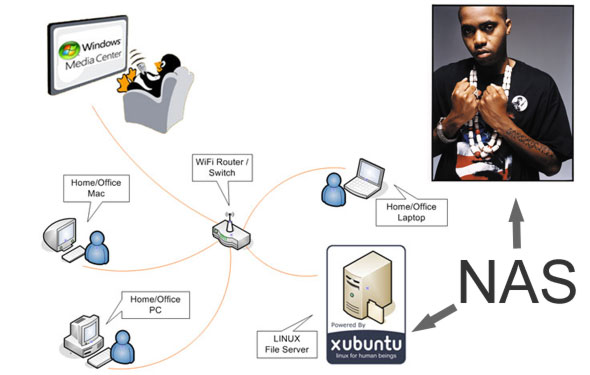
Faire ça avec une rasp, déjà c’est cool! Mais surtout c’est pas cher (prix de la rasp et des disques durs) et surtout très peu gourmand en énergie! Faut penser que le NAS reste allumé jour et nuit, la faible consommation de la Rasp est donc un atout pour notre portefeuille (surtout si on ne bosse pas chez EDF…). Pour faire plus concret, rien qu’en électricité, vous pouvez économiser jusqu’à 150€/an comparé à un vrai NAS.
Bon allez, tu nous soûles, il nous faut quoi pour faire ton NAS?
Pour cela, il vous faut passer par la case “pognon” et vous procurer:
- Une Raspberry Pi + SD (Class 10 de préférence) avec la dernière version de Wheezy
Une SD de 2 Go passe pour le NAS mais on est limite. Je vous conseille 4 Go si vous envisagez de suivre le prochain tuto pour en faire une SEEDBOX. Voire même, pour être ultra safe : 8 Go (car j’envisage d’optimiser cette SEEDBOX). J’ai acheté celle là dans un magasin LDLC à Lyon et elle fait très bien l’affaire et nous laisse une bonne marge d’applications à installer. - Une alimentation de 5V 2,1A (Il va vous falloir la bidouiller un peu, regardez un peu plus loin)
- Deux disques durs de 1To
J’ai pris ceux-là ils sont rapides, silencieux, petits… Parfait pour ce qu’on veut faire! - Un câble Ethernet
- Une box
- Un PC pour pouvoir accéder à distance à notre NAS
Conseils: Les deux disques durs sont alimentés par un seul câble USB chacun pour se dispenser du HUB, de câbles d’alimentation en plus etc … Bref de tout un merdier inutile derrière mon fauteuil 😀
Ils sont formatés en EXT3 car c’est avec ce format que j’ai eu les meilleures vitesses en lecture/écriture avec la rasp.
Mon alimentation est atypique. Elle passe par les PINS 5V et MASSE du GPIO. Je vous expliquerai plus bas pourquoi. Elle n’est pas encore nécessaire pour la suite du tuto mais seulement pour la partie Sauvegarde journalière. Surtout, ne le faites pas seul avant que je vous l’explique ou vous risqueriez de cramer votre Rasp!!!!
T’expliques comment on met en place les dossiers et les disques s’te plaît ?
Branchez vos disques à la rasp puis mettez-la sous tension. Connectez-vous y avec Putty ou par console (vous pouvez suivre les astuces du tuto 19 pour vous aider), pour ma part avec Ubuntu:
ssh pi@192.168.1.2
Avant toute chose, la petite mise à jour qui va bien et qui évitera pas mal de soucis: (Si c’est la première que vous faites, allez prendre un petit café pendant 5-10 min)
sudo apt-get update && sudo apt-get upgrade
Nous allons créer les dossiers où nous allons monter nos disques durs:
sudo mkdir /media/USBHDD1 sudo mkdir /media/USBHDD2
Pour monter nos disques, il faut d’abord connaître leur localisation, pour cela:
sudo fdisk -l
Maintenant que l’on sait où ils sont, on les monte dans nos dossiers. Le disque 1 dans le dossier USBHDD1 et le 2 dans USBHDD2:
sudo mount -t auto /dev/sda1 /media/USBHDD1 sudo mount -t auto /dev/sdb1 /media/USBHDD2
Et tant qu’on y est, on va créer un montage automatique au démarrage de la Rasp!
Comme ça, les disques seront montés dans les bons dossiers dès la mise sous tension. D’abord:
sudo nano /etc/fstab
Puis on ajoute les lignes suivantes:
/dev/sda1 /media/USBHDD1 auto noatime 0 0 /dev/sdb1 /media/USBHDD2 auto noatime 0 0
Pour sauvegarder le fichier “Ctrl + O”, et pour le quitter “Ctrl + X”.
Bon alors jusque-là, si j’ai tout compris, dès qu’on branche la rasp, ce qu’on veut mettre dans le premier disque dur se trouve dans USBHDD1 et ce qu’on veut mettre sur l’autre c’est dans USBHDD2.
C’est tout à fait ça. USBHDD1 servira aux données, et USBHDD2 servira à sauvegarder ces données tous les jours (on est jamais à l’abri d’une panne!).
Et comment on fait pour voir tout ça sur le réseau?
C’était la partie facile, nous allons à présent installer SAMBA qui va nous permettre de créer facilement un réseau à la Windows! Nos disques en EXT3 ne poseront donc aucune difficulté pour la lecture et l’écriture.
sudo apt-get install samba samba-common-bin
Je vous propose pour ce tuto de faire 3 type de dossiers pour notre NAS. Son nom de guerre pour le réseau sera “SERVEURIX2000”. Il va contenir:
- un dossier “Public” : accessible par tous ceux qui sont connectés à votre box en lecture et en écriture. Pour s’envoyer des données d’ordi à ordi par exemple.
- un dossier “Music” : accessible seulement en lecture. Tout le monde pourra écouter la musique dans ce dossier, mais pas la modifier, la supprimer etc … Ça permet de protéger nos chansons.
- un dossier “Private”: Il ne sera pas visible sur le réseau et demandera un login et un mdp pour y accéder. Un endroit parfait pour stocker nos photos de famille, nos documents top secret,
nos films X…
Bien-sur, vous pouvez en créer autant que vous voulez, Movies, Series etc …
sudo mkdir /media/USBHDD1/SERVEURIX2000 sudo mkdir /media/USBHDD1/SERVEURIX2000/Public sudo mkdir /media/USBHDD1/SERVEURIX2000/Music sudo mkdir /media/USBHDD1/SERVEURIX2000/Private sudo chmod 777 -R /media/USBHDD1 sudo chmod 777 -R /media/USBHDD2
Maintenant, pour que ces dossier soient visibles sur le réseau, nous allons modifier le fichier de configuration de SAMBA:
sudo mv /etc/samba/smb.conf /etc/samba/smb.conf.old sudo nano /etc/samba/smb.conf
Avec les commandes précédentes, vous avez fait une copie du fichier d’origine (au cas où) et vous en écrivez un nouveau. Voilà le fichier que j’utilise:
[global] workgroup = WORKGROUP server string = %h server netbios name = SERVEURIX2000 dns proxy = no log file = /var/log/samba/log.%m max log size = 1000 syslog = 0 panic action = /usr/share/samba/panic-action %d security = user encrypt passwords = true passdb backend = tdbsam obey pam restrictions = yes unix password sync = yes passwd program = /usr/bin/passwd %u passwd chat = *Enter\snew\s*\spassword:* %n\n *Retype\snew\s*\spassword:* %n\n *password\supdated\ssuccessfully* . pam password change = yes map to guest = bad user usershare allow guests = yes [Public] path =/media/USBHDD1/SERVEURIX2000/Public read only = no locking = no guest ok = yes force user = pi [Music] path =/media/USBHDD1/SERVEURIX2000/Music read only = yes locking = no guest ok = yes force user = pi [Private] browseable = no path = /media/USBHDD1/SERVEURIX2000/Private writable = yes username = JeanLouis only user = yes create mode = 0600 directory mask = 0700
Vous pouvez sauvegarder et fermer le fichier. Si vous voulez ajouter d’autres dossiers à partager, ce sera celui-ci. Maintenant, nous allons créer un compte SAMBA qui va nous permettre d’avoir un login et un mdp pour le dossier Private. Tout d’abord, on crée un compte utilisateur sur Wheezy:
sudo useradd JeanLouis -m -G users sudo passwd JeanLouis
Puis on l’utilise pour SAMBA:
sudo smbpasswd -a JeanLouis
Ensuite on donne à cet user l’accès au dossier Private:
sudo chown JeanLouis:JeanLouis /media/USBHDD1/SERVEURIX2000/Private/
Enfin, on redémarre tout ce boxon:
sudo /etc/init.d/samba restart
Et voilà, vous avez maintenant accès à vos dossiers sur les disques durs depuis le réseau:
(Il vous faudra sûrement redémarrer l’ordi avec lequel vous faites vos tests pour pouvoir voir votre NAS sur le réseau)
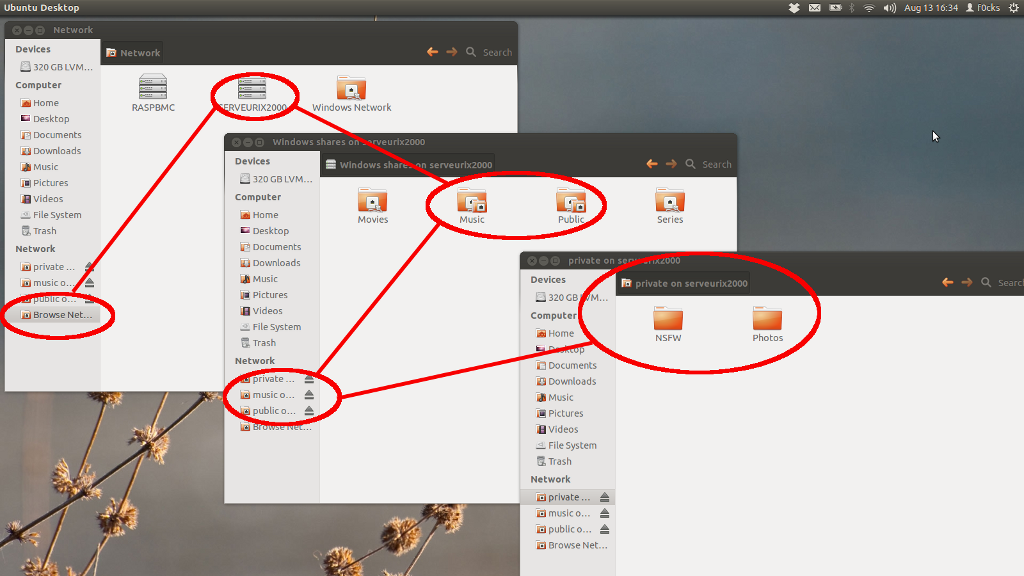
Mais, le dossier NSFW est dans Private! Pourtant ce dossier est invisible… Comment t’as fait pour l’ouvrir?
C’est tout l’intérêt! En plus d’être protégé, il n’est en plus pas visible… Pour s’y connecter, ouvrez par exemple le dossier Public. Dans la barre du path, changez “Public” par “Private”. Et là, une fenêtre s’ouvrira en vous demandant le login et le mdp que nous avons enregistré dans samba:
Merci à khira et son pote du boulot soulfire82 pour leur aide et leur lumière enfin surtout d’en avoir chié avec moi
Tu nous avais pas parlé d’une sorte de sauvegarde journalière?
On va utiliser rsync qui est normalement déjà installé, mais dans le doute:
sudo apt-get install rsync
Il suffit à présent de modifier un petit fichier qui va nous permettre de faire une sauvegarde journalière à 3h30 précises:
crontab -e
Puis à la fin du fichier:
30 03 * * * rsync -av --delete /media/USBHDD1/SERVEURIX2000 /media/USBHDD2
Donc là, à 3h30, le dossier SERVEURIX2000 qui est sur USBHDD1 va être sauvegardé avec tout ce qu’il y a dedans sur USBHDD2. Mais moi, ton truc ça me va pas, si je veux le faire tous les 10 du mois à 13h48?
Qu’à cela ne tienne! Il vous suffit de configurer le fichier en fonction de ce tableau:
* * * * * commande temporelle (* = indifférent) - - - - - | | | | | | | | | +----- jour de la semaine (0 - 6) (Lundi=0) | | | +------- mois (1 - 12) | | +--------- jour du mois (1 - 31) | +----------- heure (0 - 23) +------------- minute (0 - 59)
Donc tous les 10 du mois à 13h48, ça sera:
48 13 10 * * -av --delete /media/USBHDD1/SERVEURIX2000 /media/USBHDD2
Attends, attends … Tu nous avais pas dit qu’ici, il fallait trafiquer l’alim?
Bien vu l’aveugle. dit le muet au sourd, “le chauve était de mèche!”Et oui, une alim de 1A pour la rasp c’est bien, une de 2,1A ça change rien… Car le µUSB bride le courant à 700mA.
Si vous utilisez cette commande directement dans le terminal:
rsync -av --delete --stats --progress /media/USBHDD1/SERVEURIX2000 /media/USBHDD2
Pour tester si la copie du premier disque sur le second fonctionne, et bien vous risquez d’avoir une jolie erreur au bout d’un moment du genre “I/O error”.
C’est parce qu’avec ce bridage de 700mA, la rasp n’est pas capable de fournir suffisamment de courant pour le fonctionnement de deux disques simultanément. Et du coup, il y en a un qui s’éteint une fraction de seconde et qui fait foirer la copie (voire tout le montage du disque). Pour passer ce bridage, je passe donc par le GPIO.

Cette solution ne présente aucun risque pour votre Raspberry puisque le surplus de courant est dirigé vers les ports USB et pas à travers toute la rasp. J’utilise cette méthode sans aucun problème depuis presque 2 mois 24h/24 7j/7.
Si vous optez pour cette solution, surtout surtout SURTOUT n’alimentez pas en même temps LE GPIO ET LE PORT µUSB. J’insiste, soit l’un soit l’autre, mais JAMAIS LES DEUX SIMULTANÉMENT !!! Vous risqueriez de cramer toute la rasp en imposant deux sources de tension…. Pigé???
Voilà, à présent vous devriez avoir un NAS fonctionnel sur votre réseau. La prochaine étape sera de customiser ce NAS pour en faire une SEEDBOX. Elle vous permettra comme toute SEEDBOX de télécharger et partager vos torrents, mais surtout de faire ça d’une manière sécurisée en passant par un VPN!
Si quelque chose ne vous parait pas clair, n’hésitez pas à poster un topique sur le forum dédié au questions de tous genres : Taverne d’Idle et de poivrots
Bon aller! J’ai un dossier NSFW à mater moi ! tuto sur une seedbox à faire !
Liens riches en inspiration:
How to Turn a Raspberry Pi into a Low-Power Network Storage Device
http://learn.adafruit.com/adafruits-raspberry-pi-lesson-5-using-a-console-cable/connect-the-lead


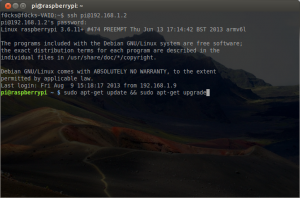
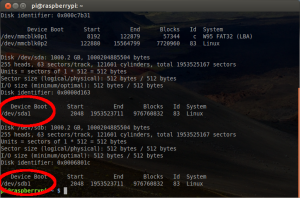
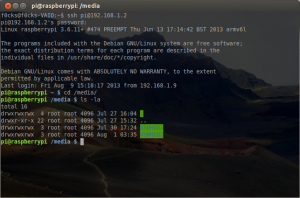
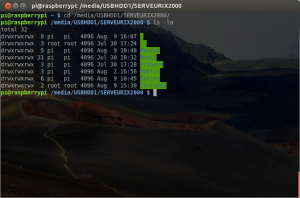
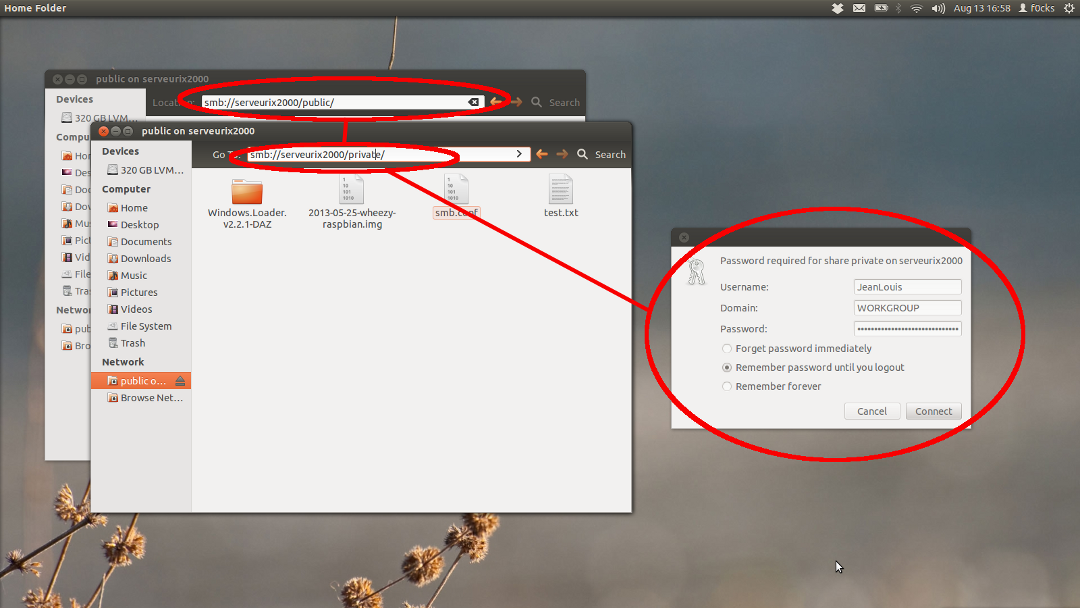
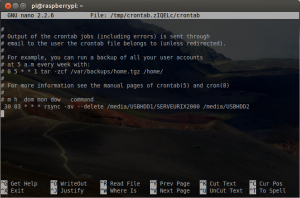

Salut, un petit detail, ce que je fait en general c’est cloner la partition root de la carte sd sur le premier disque dur.
ensuite suffit de modifier le fichier de config de la partition /boot pour lui indiquer le bon chemin (/dev/sdb1 par exemple)
Me voila avec un raspberry qui n’utilise plus sa carte SD mais bien le disque dur pour son systeme. Plus de carte corrompu, raspi enormement plus rapide et un systeme extensible a volonté. c’est bien mieux quand on ecrit beaucoup.
D’autre part openmediavault est une distrib impecable pour faire un nas sur son raspberry 😉
A bon entendeur
Ouais c’est pas faut 😀
Sauf que je n’ai pas besoin de système extensible. Mis à part les logiciels pour structurer tout le système et les log, j’ai pas besoin de plus de place. Par contre je suis pas tout à fait d’accord avec toi. La lecture/écriture est bien moins rapide par USB que directement par connecteur de la SD.
Puis s’y j’ai utilisé Wheezy, c’est que tout le monde sait plus ou moins s’en servir, et que je ne compte en rester au NAS. Je vais avoir besoin d’installer plusieurs chose comme transmission, flexget, plein de dérivés php ect … 🙂
C’est peut être pas le plus optimal mais le plus simple et fonctionnel sans prise de tête!
Merci pour ce tuto : je vais probablement mettre en pratique dès que j’aurai acheté un 2e disque…
Par contre, il y a un truc que je ne trouve pas clair : les 2 disques sont branchés sur les ports USB du RPi, via leurs câbles USB respectifs.
Alors sur quoi sont branchés les 2 fils qui sont reliés au GPIO ? J’ai bien regardé la photo en grand, et relu ta mise en garde ; j’ai bien compris que c’était pour booster la “puissance” des ports USB du RPi, mais je m’interroge toujours…
En fait, les deux fils rouge et noir sortent de l’alim et sont reliés directement au 5V et Masse du GPIO.
J’ai dénudé le fil de l’alim pour faire sortir les deux fils 🙂
> En fait, les deux fils rouge et noir sortent de l’alim et sont reliés
> directement au 5V et Masse du GPIO.
> J’ai dénudé le fil de l’alim pour faire sortir les deux fils
Ça y est, je crois avoir compris…
Donc au lieu d’alimenter le raspberry avec un transfo branché sur le micro usb, ou alors avec un hub auto alimenté (ce que j’ai), tu as dénudé le câble du transfo et les as branchés sur le GPIO, c’est bien ça ?
Il faut des fiches spéciales, pour ça ?
C’est bien ça! L’alim passe directement par le GPIO 😀 D’où le fait que, lorsque tu fais ça, il ne faut pas brancher d’alim sur le µUSB (sinon ca fait deux alims et ta rasp va pas trop aimer :p)
Pour les fiches, j’ai juste pris des cables de board arduino (ça se branche nickel sur les pins du gpio) et je les ai soudé à ceux de l’alim dénudée. Comme ca au lieu d’avoir une sortie µUSB, j’ai une sortie avec deux fiches à brancher 🙂
Bonjour f0cks,
Je me permet de poster un message, ce que vous faites est très dangereux car vous détournez la protection du 5v par le Polyfuse du port microUSB, ce que vous encourrez c’est de cramer les puces en cas de sur-intensité via le GPIO.
Le concentrateur USB pour les DD 2.5″ ou boitier pour DD(s) avec alimentation sont les seules solutions.
*** cette partie vous concerne en privé et à supprimer pour ne laisser que la partie haute ***
Je vous ai déjà posté un commentaire qui malheureusement vous ne l’avez pas publié, je trouve ça inconscient de ne pas prendre en compte les remarques et laisser aux lecteurs une solution aussi risqué.
J’espère que vous posterez cette fois-ci ce message.
Bonjour,
Je me permets de vous répondre personnellement par émail pour éclaircir quelques points.
Comme vous l’avez sûrement remarqué, je ne suis pas le propriétaire du site et ne suis en aucun cas responsable de la potentielle “censure” de certains commentaires.
Vous avez aussi sans doute remarqué que je n’ai participé à ce blog que ponctuellement (deux fois).
En prenant en compte ces deux points et le fait que cet article date de plus de 3ans, il parait envisageable que je ne sois plus disponible pour lire les commentaires ou y répondre. Ainsi va la vie. Au vu de vos propos infondés et gratuits, je vais faire une exception.
Le but était d’avoir un montage minimaliste exploitant au mieux les périphériques de la raspberry, notamment les deux ports USB. Donc pas de HUB. La conception de la partie puissance de la raspberry étant un peu bancale, la solution la plus abordable pour le lecteur néophyte était effectivement d’outre passer le fusible plutôt que de remplacer certains composants de la carte afin d’admettre plus de puissance.
Je voudrais maintenant en venir à vos considérations électroniques. Cela vous pose t il un problème d’utiliser un câble de communication série de ce type là: https://www.adafruit.com/product/954 pour alimenter votre raspberry et communiquer avec elle? On trouve des centaines de tutoriels expliquant comment le faire sur tous les types de cartes (quelques exemples: https://www.google.fr/search?q=usb+to+ttl+raspberry&gws_rd=cr&ei=jYsUWJi1MoSla6qujaAF). Pourtant le même problème pourrait survenir! Cependant vous ne commentez probablement pas chacun des articles pour mettre en lumière la dangerosité extrême d’un convertisseur USB/TTL. Vous faites plutôt confiance à votre ordinateur pour ne pas dépasser 500mA si jamais votre raspberry subit un court-circuit. Vous risquez pourtant de brûler votre contrôleur USB voir même dans certains cas, votre carte mère puisque l’USB fait maintenant pleinement partie du chipset. J’en fais de même avec mon convertisseur AC/DC 5V (j’évite la Chine pour certains composants). Et même si j’avais un doute pour la tension de sortie, sur le schéma électrique de la raspberry B : https://www.raspberrypi.org/documentation/hardware/raspberrypi/schematics/Raspberry-Pi-Rev-2.1-Model-AB-Schematics.pdf on peut voir que les protections en surtension sont toujours actives (notamment une TVS D16 juste après le fusible). Quand à l’intensité, la charge la déterminant, on peut donc estimer qu’une surintensité n’étant pas du à un court circuit involontaire d’un utilisateur maladroit (sur les GPIO ou autre) implique une destruction déjà opérée d’un des composants. Il n’y aurait donc pas grand chose à sauver sur la carte.
Cette technique shunte effectivement un fusible, mais elle n’en est pas moins régulièrement utilisée (encore un example: https://www.modmypi.com/blog/how-do-i-power-my-raspberry-pi ). Je vous laisse vous renseigner sur la présence de ce fusible qui est plutôt du fait d’une norme dans certains pays plutôt qu’une bonne protection. Un bon design électrique en matière de sécurité aurait utilisé un vrai fusible et une ligne l’alimentation séparée pour les GPIO et pour les périphériques normés comme les USB. Le concepteur a estimé qu’une seule ligne d’alimentation pour l’analogique et le numérique ainsi qu’un fusible ré-amorçable sont une meilleure solution économique ce que je ne peux que valider.
De plus, je trouve cela particulièrement hypocrite et déplacé de laisser un commentaire public en écrivant “cette partie vous concerne en privé et à supprimer pour ne laisser que la partie haute”… Pour quelqu’un se plaignant de la censure… Encore une fois ce site ne m’appartient pas et il est bon ton de se renseigner pour choisir le bon interlocuteur avant de le dénigrer. Par ailleurs, je pense que mes connaissances, mon parcours et mon poste dans le domaine de l’électronique me permettent d’affirmer sereinement et fiablement que les risques sont minimes et non “très dangereux” (fondement? quelques infos sur le sujet? des articles? des études?)…
Enfin, il est important de se rappeler que les articles que vous trouvez sur Internet ne vous obligent jamais à rien. Vous pensez que quelque chose est dangereux ou faux? C’est une remise en cause appréciable et nécessaire. Rien ne vous force cependant à appliquer bêtement et vous pouvez passer librement votre chemin.
Cordialement,
F0cks
Bonjour c’est un bon tuto, mais a quoi servent les 2 fils (vert et blanc) sur ton GPIO ? ok pour le 5V et la masse ..
Hey!
Ils ne servent à rien à rien pour ce tuto :p
En fait c’est un read et un write qui permettent de se connecter à la rasp directement par usb et pas par ssh ou autre 🙂
Il n’y a que la masse et l’alim qui m’intéressaient sur cette photo 🙂
C’est marrant, j’ai aussi fait la même chose par manque de budget il y a quelques mois.
J’aurais quelques remarques à faire. J’ai préféré recourir à un hub usb auto-alimenté pour le disque dur (Oui, je n’en n’ai qu’un). Du coup, une simple alim d’1A sur le micro usb me suffit.
Aussi, le contrôleur réseau est tellement mauvais que je suis pas persuadé de la pertinence de chercher le meilleur FS du monde.
Sinon, bonne initiative, ça pourra certainement être utile à quelques uns.
Le truc que je disais dans le tuto, c’est que je voulais un truc simple. Alors avec le HUB ca implique que pour ton système t’as besoin de 2 prises, un câble en plus entre le HUB et la PI, résultat t’as un port USB qui ne te sert à rien …
Moi je préfère bidouiller un poil l’alim et réduire la taille du système 🙂
Après c’est vrai qu’avec un HUB tu peux mettre autant de disques que tu veux (mais est ce que la rasp sera capable de tous gérer …)
Je vois le fait de bidouiller l’alim comme étant plus contraignant (en plus, il faut soit laisser exposer à l’air libre soit faire son boitier soi-même) mais après tout j’étais dans une optique différente : je n’étais pas du tout préoccupé par l’occupation de place.
L’avantage du hub, c’est que en plus ça fait un point d’alimentation pour appareils à recharge USB, sans pourrir d’autres machines.
Oui je comprends. Mais pas besoin de boîtier. Si tu as les câbles adaptés au GPIO. C’est autant à l’air libre que le câble µUSB 😀
Moi je voulais surtout un turc simple que j’oublie une fois que tout est installé. Si j’ai besoin de changer quelque chose, c’est juste par ssh. J’ai plus rien besoin de faire sur le montage.
On a juste deux idées différentes 🙂
Moi j’ai fait encore plus bizarre…
J’ai un hub auto-alimenté :
– Le cable du hub est relié au rasp
– Le hdd est branché au port 1 du hub
– le micro usb du rasp est branché au port 2 du hub
Du coup, une seule alim, celle du hub et ça marche impec.
La seule chose a verifier avant de faire ce montage c’est que le hub envois pas du 5volt par son propre cable usb…
Formater les disques en Ext est vraiment important. Lors de l’accès à un système de fichier NTFS linux lance le driver NTFS3G qui prend plus de 90% des ressources sur le Raspberry lors d’une session de P2P.
Ça ralenti énormément le téléchargement…
Dans /etc/fstab l’attribut noatime permet aussi de ne pas mettre à jour la date d’accès au fichier à chaque accès disque. Le P2P étant particulièrement contraignant sur ce point.
Transmission pourra aussi être configuré pour pré allouer l’espace disque correspondant au fichier à télécharger (preallocation à 2 pour full).
Bon malgres tout le système de fichier fragemente sévèrement avec le temps… Si quelqu’un à une solution miracle je suis preneur 😀
C’est vrai que le NTFS est pratique si tu veux prendre directement ton disque de 1To pour l’amener chez un pote 😀
D’ailleurs pour faire ça, il faudrait installer ntfs3g : sudo apt-get install ntfs-3g
Je suis curieux pour ta pré-allocation avec transmission, moi je télécharge juste le torrent en cours dans un dossier différent de celui de destination. Je voudrais bien savoir si ça change quelque chose de faire ça.
Pour la fragmentation, mis à part une recopie entière du disque … 😀
Ou alors faudrait un petit disque, genre grosse clé USB, où on télécharge dessus, puis une fois complété on l’envoie sur le disque de stockage.
Mais maintenant que j’y réfléchis, peut être que de faire ce que je fais (télécharger à un endroit puis le re bouger une fois complété) ça doit limiter la fragmentation. A vérifier 🙂
C’est vrai que le téléchargement sur un système de fichier puis déplacement sur l’autre doit pouvoir le faire, je testerai ça.
Je crois même qu’il y a une option qui fait ça automatiquement dans transmission et sinon il y a les scripts post-téléchargement que transmission peut exécuter.
C’est une tuerie cette appli ^^
Et pour l’info il y a ext2fsd qui permet de lire les volumes Ext2 & 3 sur Windows (ça peut toujours servir).
Ouais y a une option. C’est vraiment plus simple quand tu utilises transmission remote gui. Ca devient comparable à µtorrent niveau interface.
Après je me débrouille avec flexget pour télécharger directement par rss et du coup, ranger les fichiers aux bons endroits en fonctions de leur nom, d’où ils viennent, de la qualité ect …
Bonjour à tous,
Comme le dit Reihar, il est préférable pour alimenter les disques dur s’alimentant via l’USB faire usage d’un concentrateur USB auto-alimenté (5v / 2A) et d’alimenter la pi par sa propre alim pour éviter les surcharges.
Han ! Tu vas te faire des ennemis 😀
L’auto-alimentation des disques durs risque de faire défaillir ton Raspberry Pi car ils pompent trop sur le misérable ampère qu’il consomme. Enfin, si j’en crois ce que j’ai vu, tu n’as pas d’alimentation externe… ^^”
Je pense que tu as lu en diagonale ^^, sont alim branchée direct sur les GPIO permet justement de palier au problème de l’auto alimentation
Le polyfusible n’est pas là pour faire beau, vous détourner la protection et ça c’est dangereux.
On s’moque pas, j’ai dormi que 3h30 –” et j’me suis fais réveillé par un aspirateur alors pouet !
Bref, même. Bon les GPIO c’est moins grave que l’USB car si ça crash, y’a une sécurité. Néanmoins, je persiste à dire que c’est mauvais. J’ai pu testé les GPIO jusqu’à crash, et ça arrive vraiment vraiment vraiment très vite (à ce point, OUESH !). Il vaut mieux je pense privilégier des DDE à alim’ indépendante. Ça consommera pas plus et notre bijou sera protégé. 😉
Après, ce n’est que mon avis de jeune ex lycéen :p
T’as traumatisé ta carte non ? :p
Moi ça va faire plus de 2 mois qu’elle tourne non-stop, qu’elle télécharge, copie, bouge des fichiers énormes, et qu’elle survit à des orages et des coupure de courant ultra violentes! (Si si!)
Et toujours rien à signaler!
Je vais peut être mettre une prise parafoudre dans le doute parce l’orage m’a fait peur mais sinon je suis pas affolé 🙂
Je suis vraiment pas fan d’avoir des fils partout…
Salut,
J’ai une solution similaire à ton NAS à la différence que le deuxième disque dur n’est pas permanent. J’ai installé un dock qui au plug à chaud du deuxième disque dur fait une sauvegarde (http://www.materiel.net/dock-pour-disque-dur/icy-box-ib-111stus2-wh-62897.html?affcode=adwords_shop&gclid=COXes_auk7kCFVMPtAod6EoAGw).
Pourquoi ? Comme ça, si j’ai un truc qui ne va pas, j’ai la garantie que mon deuxième disque ne craint rien car il est rangé dans une boite et déconnecté de toute prise de courant ou USB (je pense en cas d’orage). Quitte à sauvegarder le disque 1 vers le 2 une fois par semaine, autant ne pas l’alimenter du tout pendant ce temps là. Et avec un dock, tu plugges, rsync se lance, et tu déplugges : 3 minutes pour synchroniser 2 To (si en une semaine, t’as pas téléchargé l’ensemble du Net).
Il me reste à brancher une petite lampe LED pour indiquer la fin du backup via les GPIO, voir y connecter un Nabastag.
Un point sur ton histoire d’alimentation : je ne vois pas pourquoi ça grillerait la RASP d’avoir deux points d’alimentation. Ton premier est en 5V, le second aussi, donc la différence de potentiel est nulle et la seule chose qui se passe c’est que t’additionnes les courants qui peuvent être utilisés (la carte et les périphériques ne prenant que ce dont ils ont besoin). T’as une info dont je ne serais pas au “courant” sur la Rasp ?
Yop!
3 minutes pour 2To?! Ca fait quoi, du 11Go/s? Quel optimisme 😀 Non sans rire, avec la Pi, la copie d’un disque USB à l’autre se fait à 4~5Mo/s, c’est donc plus de l’ordre de 140h que de 3 minutes… C’est pas mal si on se fait une petite sauvegarde de 10~20go tous les soirs 🙂 2To d’un coup c’est possible mais ca va prendre quelques jours et ça n’as pas vraiment d’intérêt…
Puis je crois me souvenir que la Pi n’aime pas trop qu’on branche et qu’on débranche des trucs dessus pendant qu’elle fonctionne…
Bref, je pense qu’il vaut mieux faire une sauvegarde tous les soirs sans s’en rendre compte, plutôt que de penser à brancher un disque toutes les semaines.
Pour l’histoire de l’alim, comment est ce que tu peux être sur que tous les potentiels sont exactement égaux ? 5V pour une alim c’est peut être 5,2V pour une, 4,9V pour l’autre. Du coup ça peut créer des sens de circulation de courants inverses comme si tu inversais la masse et l’alim et là PAFFFFFFFFFFFFFFFFFFFF Ca fume…
Puis même dans le cas où t’alimentes les deux avec la même alim ( aux bornes du GPIO et sur le µUSB), qu’est ce qui te dit qu’après la régulation de tension derrière l’µUSB la tension est exactement la même qu’en entrée? (c’est d’ailleurs peu probable).
Voilà 😀
Puis pour enfoncer le clou: une suffit, pourquoi en mettre deux ? :p
Pour l’histoire de débit, il ne copie que ce qui a changé (principe de rsync). Si je backup une fois par semaine, et que le différenciel par semaine se compte en 100ène de Mo (voir quelques Go), ça va très très vite. Donc non, 3 min pour 2 To, ce n’est pas impossible … la première copie dure pas loin de 48h. Et perso, j’ai un débit de 12 Mo/sec entre mes disques ^^. Ce débit que tu as, je l’avais quand mes disques étaient en NTFS. Depuis que je suis en Ext4, ça va beaucoup mieux.
Pour l’histoire du branche/débranche, la Pi n’en a que faire 🙂 Manquerait plus qu’elle râle. Ça peut poser soucis si elle alimente les périphériques directement effectivement (ce qui est ton cas), car tu créés un appel de courant qui peut faire qu’elle se retrouve sous alimentée. Dans mon cas, mes disques sont alimentés par le dock via une prise d’alimentation. Si tu as des retours d’expérience sur ce “problème” (qui ne devrait pas), ça m’intéresse … au cas où je dois m’attendre au pire 😀
Sinon, oui, aucun intérêt de mettre deux alimentations 😉 Je tiquais juste sur le fait qu’en mettre deux ferait cramer la Pi. Je dirais qu’elle ferait “éventuellement” cramer l’alimentation la plus faible (si elle n’est pas protégée) et seulement après, c’est la Pi qui prend (mais là, c’est le fusible entre le +5V usb et le +5V GPIO qui prend en premier). Mais moralité : oui, il faut utiliser qu’une alimentation à la fois 🙂 On évite les risques.
Après pour l’intérêt du backup à ma façon, c’est parce qu’on utilise une philosophie différente : tu cherches une sorte de RAID journalier. Quitte à les laisser brancher pourquoi tu ne fais pas du RAID 1 d’ailleurs ? Dans mon cas, c’est vraiment pour isoler le disque de backup du reste. Il y a une raison historique : par le passé, j’avais une tour en RAID 1 qui a été frappé par un orage. J’ai tout perdu car comme tu le doutes, l’alimentation a fait cramer l’ensemble des disques. Là avec ma solution, oui, je suis obligé de plugger le disque une fois par semaine, mais en cas de défaillance, mon disque reste nickel. Après, si j’étais maniac, je pourrais utiliser ta solution avec deux disques + le troisième sur un dock.
En tout cas, merci pour le tutoriel 😉 C’est très bien expliqué.
Si je me souviens bien (et vu que je suis une grosse feignasse je vais pas aller le chercher sur google :p) le raid 1 ca sauvegarde automatiquement sur ton disque de backup les modif que tu fais sur le DATA. Seulement, si tu fais ça, ton disque est sollicité une fois pour ta modif, et une autre fois quand tu en fais sa sauvegarde. Il est donc utilisé plus longtemps et ca peut entraîner des ralentissements quand tu y accèdes (parceque ta rasp copie, que toi tu mattes un film en écoutant de la musique puis en uploadant des photos dessus :p).
Ce que je veux dire, c’est que je préfère copier le disque quand personne s’en sert et quand ca risque pas de créer des ralentissements 🙂
Pour cette histoire de vitesse de copie, mes disques ne sont pourtant pas en NTFS, ils sont en ext3 et je suis loin d’atteindre les 12Mo/s :p
Qu’est ce t’as trafiqué ca m’intéresse :p
Super tuto j’experimente ca depuis quelque jour aussi, mais plus dans le cadre de faire une seedbox DDL (direct download)
je suis en train de tester pyload pour le moment sans succés…
Si d’entre vous on des pistes 😉
Thx !
Ca m’intéresse ton histoire!
Mais tu as une bonne connexion ? Genre la fibre?
Parce-que perso avec l’adsl de mon pauvre patelin je suis à 400ko en émission … Donc le DDL … :p
Toujours aussi sympa tes tutos simple bien expliqué et efficace ! J’attends avec impatience le tuto sur la seedbox avec vpn !
Et d’autre tuto sur la domotique !
bonne continuation
Si je ne m’abuse c’est le premier tuto de Geoffrey sur ce blog ^^, mais c’est gentil pour lui 🙂
Jaloux :p
Je m’attelle aux autres tutos des que j’ai fini les partiels qui commencent lundi …….
Super j attends la suite avec impatience. J avais une question j ai installé raspbmc et essayer d’installer la carte fille zwave sur le raspberry mais cela ne fonctionne pas. Savez vous comment installée xbmc 12.2 sur raspbian ?
Génial, très bon tuto je vais tester ça!!
hâte de voir la suite, continu comme ça……
Merci !
Bonjour,
Je te remercie pour ce tuto très intéressant notamment la partie qui concerne l’alimentation via la GPIO. Je ne connaissais pas cette possiblité et c’est vraiment très interressant. Aussi, j’ai approfondi un peu le sujet sur d’autres sources. Et ce qu’il en ressort, c’est que bien que ce soit tout à fait possible d’alimenter le RPI via le GPIO, cette solution est un peu plus risqué que de l’alimenter via le microUSB car ce dernier est protégé par un fusible alors que le GPIO non.
Du coup, si ton alimentation est un peu foireuse tu as davantage de risque de cramer ton RPI via le GPIO que via le microUSB. Cette mise en garde n’étant pas totalement inutile, il serait bon, je pense de la mentionner dans ton article.
Salut 🙂
Je suis mitigé en fait : je suis à la fois d’accord et pas d’accord avec toi … 😛
Je suis d’accord, un fusible c’est safe. Surtout que sur la Pi il est pas mal puisque qu’il se reforme après une heure et peut donc être réutilisable un petit nombre de fois.
Ensuite, ce fusible il sert surtout au cas où tu files du 12V et pas du 5V à ta Pi (et encore je suis pas sur qu’il suffise…). Ton alim converti la tension de 110 à globalement 260V en 5V. Même si tu as de la merde sur la ligne, ton alim est stable à 5V.
D’ailleurs cette nuit il y a eu un violent orage de part chez moi, avec une dizaines de coupure de courant ect… Et rien, la Pi fonctionne toujours très bien.
Pour ma part, le fusible de la Pi se compense par la précaution: Ne pas brancher les fils à l’envers, ne pas se gourer d’alim 😀
Après je comprends très bien que ça craignent pour certaine personnes, et c’est vrai que rien n’empêche de mettre un petit fusible entre l’alim et la Pi 🙂 Je le trouve pas obligatoire mais je réfléchirais à son dimensionnement.
Schéma : http://i.stack.imgur.com/QbYiv.jpg
Tu as raison : le fait de mettre un 12V ne fera pas dilater le fusible suffisamment vite et la carte va griller derrière sans régulation de tension. Le fusible, c’est surtout un problème de courant parcouru, pas de tension. Mais avec des alimentations extérieures, le risque est mesurée, elles sont souvent bien régulées et quand elles sont en défaut, généralement, elles perdent en tension. C’est plus problématique avec des accumulateurs où là, t’as intérêt à ne pas faire n’importe quoi pour alimenter ta Pi.
Ouais je pense la même chose, c’est juste pour être safe si tu mets des piles à ta rasp :p
Bonjour,
Si vous faites bien attention au schéma, il y a un petit composant (D17) permettant la protection en tension. Du coup si quelqu’un met 12V en entrée, le composant se met en court-circuit ce qui fait “griller” le fusible 🙂
Salut,
Sur la photo d’ensemble de ton montage il y a une napp noire qui sort de ta rasp au niveau du gpio alors que dans la fin du tuto tu branche directement les fils de l’alim sur la rasp.
Peux tu préciser ton montage stp
Yop!
Rien de fou furieux rassure toi 🙂 C’est juste que dans mon boîtier, j’ai du mal à faire rentrer les câbles que tu vois sur la photo. Du coup j’ai mis une nappe qui passe nickel dans l’encoche tu boîtier et je branche les fils dessus 🙂
Salut !
Vraiment merci pour ce tuto 🙂 pour ce qui est des améliorations j’ai mis sur ma Rasp : Minidlna ce qui permet de partager ton contenue de tes disques dur en dlna pour tout home cinéma , Tele ou même box 🙂
Pour information , je tourne a 10 , 11 Mo/s pour envoyer des films 🙂
Yo!
Ouais j’avais vu ca 🙂
Mais t’as 10Mo/s en faisant un copié/collé à la con ou juste en lecture de film ou autre?
J’ai en fessant un copier coller à la con avec un disque dur qui date un peu 🙂
J’ai lu le tuto en diagonale, j’ai repéré une coquille au niveau de la sauvegarde de la conf smb il faut un cp et pas un mv 🙂
J’ai lu les commentaires en diagonale, je n’ai pas vu de ce point remonter.
Cordialement,
FOX1
Salut 🙂
Ce n’est pas une coquille, c’est volontaire. Juste derrière je donne le copié/collé qu’il faut mettre dans smb.conf version allégé. Du coup c’est plus pratique avec un fichier vierge 🙂
Avec le mv je garde le fichier original, et avec le nano j’en crée un nouveau 🙂
slt, la suite est elle prévu ou pas?
Oui, elle attends ma validation 🙂
Ce qu’Idle essaye de camoufler vaillamment … C’est que j’étais à la bourre :p
Demain elle devrait paraître .
Super tuto Geo !!! :p Je l’ai lu le premier jour, mais je viens a peine de finir les commentaire.
Pour information, la vitesse d’écriture dépend de la taille du fichier, copier 500Go de petit fichier prendra plus de temps que de copier un seul fichier 500Go.
après ce beau discours je retourne à mon code
Merci 😉
Bah oui et non. Je suis d’accord que 500Go en bloc ça va plus vite. J’ai essayé avec 120Go et en ext3 ext4 c’était pas mal déjà.
Ce que je ne m’explique pas: … HO! Je suis en Ethernet donc pas de souci jusqu’à 100Mo ça vient pas de là. Mais copier seulement à 5-7Mo ca m’étonne quand même. Par USB je devrais pouvoir atteindre les 15-20Mo non ?
Ca doit être le protocole de SAMBA qui ralenti le tout à mort.
En théorie la vitesse maximal du port USB 2 est de 60Mo/s. La baisse de performance est dû à différents facteurs :
– Tour par minute : tu as un disque en 5400RPM.
– Le cache
– Peut-être que ta rasp est en train d’écrire à coté.
Par contre être à 5-7Mo seconde c’est bas, comme tu le dis tu devrais être entre 15-20Mo/s.
Peut-être voir niveau driver. Si tu n’aurais pas les génériques
Dans la semaine je vais le réinstaller complétement pour voir (avec tout les test que j’ai fait dessus, peut être que d’autres softs pompent la bande passante sans que je me rende compte…)
Je te tiens au jus et je te harcèle si je trouve pas la solution. Mais je me demande vraiment si ce n’est pas SAMBA qui fait ca. Entre mes windows j’ai la même vitesse. (mais là cest soit samba soit NTFS :p)
Content que tu t’en sois sorti avec la configuration de Samba!
Pour ma part j’ai également fini la configuration de mon NAS mais j’ai opté pour un RAID1. Par contre ta solution d’auto-alimentation via GPIO m’intéresse fortement car aujourd’hui j’utilise 1 hub, donc 1 USB, ce qui réduit fortement le débit des disques!
Je me sert également de mon NAS pour faire tourner backuppc et sauvegarder toutes mes autres machines (windows et linux).
j’ai également le projet d’y accéder de l’extérieur de mon réseau. Mais je vais attendre un peu car je dois d’abord m’occuper de la domotique!
Hey!
Bah écoute, depuis que j’ai fait ce montage… Tout va toujours bien 😀 Rien n’a grillé et je n’éteins jamais rien (sauf quand je reboot pour des tests) Donc je pense que la solution est fiable. (dans le doute j’ai mis une petite protection contre les orages mais cest vraiment du luxe là ^^)
Moi je me connecte dessus à distance via SSH. Mais je fais que de la config (je pense que le ftp irait mieux question récupération de films si t’es chez tes potes :p). Dans tous les cas, j’ai un petit logiciel sympa qui permet d’attribuer à ton IP un hostname:
http://www.noip.com/
Comment ça marche? Moi j’ai une IP dynamique donc je pouvais pas vraiment me connecter à distance (et je voulais garder l’ip dynamique :p). Avec NoIP tu te crées un “nomdeouf.no-ip.biz” (bon le no-ip.biz est moche mais il est gratuit :p). T’installe ensuite un petit logiciel sur ton nas qui mettra à jour ton IP dynamique avec ton hostname.
Du coup, de n’importe où dans le monde je fais :
sudo ssh pi@nomdeouf.no-ip.biz
et tada je suis en ssh sur mon NAS 😀
Bref, un petit soft bien sympa quoi. (moi cest pour Yana sur une autre Pi, je sais pas si ca marche avec le VPN, à tester 😀 )
Salut, une question qui me taraude après avoir lu ton tuto.
Les fichiers sont donc stockés sur le DD connecté au Pi, et y accèdes par le réseau. Quelles sont les vitesses de lecture/écriture ? Par exemple, quand tu lis un film en 1080p, ça laggue pas ? Parce que c’est ni plus ni moins que du streaming au final.
Est-ce que les vitesses sont correctes ?
Sinon génial ce tuto, je pense essayer bientôt.
Hey!
Bah écoute, depuis que j’ai fait ce montage… Tout va toujours bien 😀 Rien n’a grillé et je n’éteins jamais rien (sauf quand je reboot pour des tests) Donc je pense que la solution est fiable. (dans le doute j’ai mis une petite protection contre les orages mais cest vraiment du luxe là ^^)
Moi je me connecte dessus à distance via SSH. Mais je fais que de la config (je pense que le ftp irait mieux question récupération de films si t’es chez tes potes :p). Dans tous les cas, j’ai un petit logiciel sympa qui permet d’attribuer à ton IP un hostname:
http://www.noip.com/
Comment ça marche? Moi j’ai une IP dynamique donc je pouvais pas vraiment me connecter à distance (et je voulais garder l’ip dynamique :p). Avec NoIP tu te crées un “nomdeouf.no-ip.biz” (bon le no-ip.biz est moche mais il est gratuit :p). T’installe ensuite un petit logiciel sur ton nas qui mettra à jour ton IP dynamique avec ton hostname.
Du coup, de n’importe où dans le monde je fais :
sudo ssh pi@nomdeouf.no-ip.biz
et tada je suis en ssh sur mon NAS 😀
Bref, un petit soft bien sympa quoi. (moi cest pour Yana sur une autre Pi, je sais pas si ca marche avec le VPN, à tester :D)
Oui j’avais pensé au nom de domaine mais installer un petit soft me dérangeait. Khira pourra t’en parler il a fait un petit script qui lui envoi son IP publique en cas de changement du coup il peut toujours se connecter en SSH, suffit de consulter son email avant en cas de changement!
Pour ma part je suis en IP fixe (mal) heureusement ! Je n’ai pourtant rien demandé, ça a ses avantages. Mais au vu du nombre de tentative de connexion ssh frauduleuse que je reçois un changement me ferait du bien! (merci fail2ban)!
Ouais mais aller voir ses mails cest plus contraignant que d’aller juste sur son hostname sans rien se poser comme question 😀
Fail2ban?
Ca te permet de bloquer les ip douteuses ?
Salut,
ton tuto est très bien. Je me pose juste une question. Quelles sont les vitesses de lecture/écriture sur le réseau local ? Parce que ce n’est en fait ni plus ni moins que du streaming, est-ce que tu peux lire sans souci une vidéo 1080p à partir du NAS ?
Yo!
Très bonne question à laquelle je n’ai pas vraiment la réponse…
Mon mediacenter c’est raspbmc. Du coup ca limite franchement le visionnage du 1080p (bien que le problème ce soit plus le décodage du son que de l’image).
Il me semble que pour les 1080 que j’avais qui n’était pas en DTS, j’avais quelques petits lag sur les plans au ralenti des paysages, mais rien de bien embêtant .
Vu que tout est branché par ethernet, la limite c’est la vitesse de l’usb. Mais je ne crois pas que ca pose problème pour le 1080.
En résumé: je pense que le 1080 passe mais je n’ai pas testé avec un vrai mediacenter. :p
Mais pas en média center, directement dans nemo/nautilus ? Je suppose que les répertoires distants sont montés comme des disques normaux ? Du coup on peut les ouvrir avec un player local, qui streamera les données sur le disque, non ?
À moins que je me trompe bien sûr, je n’ai pas essayé encore
Alors verdict, la lecture en streaming directement depuis nemo/nautilus marche presque bien pour les vidéos 720p, mais pour les 1080p ça lague complètement. Donc pas vraiment utilisable, au moins en wifi. Pas essayé en ethernet, j’ai pas assez de câbles, ça peut marcher, mais ça perd un peu de son utilité.
Non mais faut pas rever 😀 En wifi par WPA t’es à combien? un peu plus de 2M/s. C’est impossible de streamer un 1080 de bonne qualité par Wifi tout court 😀 Ca n’a rien à voir avec le NAS 🙂
Par définition, un nas par wifi ca ne vaut pas vraiment le coup.
Bonjour,
Merci pour ce tutoriel de qualité.
Je rencontre cependant un problème.
J’utilise l’alimentation de mon galaxy s4 qui est en 2A.
Elle alimente mon rpi en micro usb, ok
Via la gpio,
Mais quand je plug mon dd 2,5 le rpi reboot et mon dd n’arrive pas à se mettre à tourner correctement.
Pourquoi ce soucis ? :/
En utilisant le gpio le bridage à 140mA des ports usb est bien contourne non ?
Ps mon dd fonctionne bien entendu sur tous les pc via usb j’ai bien vérifié ^^
Merci !!
Yop!
Déjà je ne suis pas sur mais je crois que sur la rev 2 de la rasp, ils ont viré les fusibles de 140mA côté usb (à vérifier)
Je ne comprends pas bien ce que tu dis:
“Elle alimente mon rpi en micro usb, ok
Via la gpio,
Mais quand je plug mon dd 2,5 le rpi reboot et mon dd n’arrive pas à se mettre à tourner correctement.
Pourquoi ce soucis ? :/”
Tu es alimenté en µUSB ou avec les GPIO ?
Quand tu plug ton disque pendant que la rasp est alimentée, souvent elle reboot (il y a un problème de masse sur le port USB, ca se corrige mais faut commencer à souder sur la carte donc bon …) donc c’est “normal” on va dire.
Maintenant par GPIO si tu n’es pas overclocké au dessus de 800Mhz il n’y a aucune raison que le disque ne soit pas correctement alimenté avec une alim de 2A, si tu le plug avant d’alimenter ta rasp.
Le micro-usb ne bride pas l’alim à 700mA. J’ai texté avec un ampèremètre branché en série au milieu du câble microusb et j’ai branché plusieurs ventilateurs pour tester. Mon alim est de 1 A et le raspberry a réussi à consommer 950mA avant qu’il s’éteigne (du au manque de courant). Donc il ne bride pas à 700mA. Après il faudrait tester avec une alim de 2A si il peut l’utiliser à 100%.
Bonjour,
En cherchant sur internet sur ce sujet j’ai vu que de nombreuses révisions de Rpi existaient, identifiable en faisant un petit cat /sysinfo/proc/ (de mémoire hein ^^ )
Dans les changements entre version (nous intéressant) la suppression des polyfuses bridant les port usb à 140mA et probablement la suppression de la limitation à 700mA ( à vérifier j’ai eu quelques soucis à trouver des informations véritables sur ce point)
J’ai testé avec un autre chargeur en 2A ( de mon ipad) et la le Pi et le DD marche sans problème en GPIO ( je vais tester en micro usb ce soir ) , il semblerait donc que le chargeur du S4 en 2A ne le soit pas réellement..
Oui ils les ont virés sur la rev2 mais ça n’enlève pas le premier de 1,1A 🙂
Tu peux essayer mais je doute que ca fonctionne 😀
C’est vrai qu’après relecture je me suis mal exprimé. Il ne bride pas à 700mA, la rasp nécessite 700mA minimum pour fonctionner sans rien faire (elle consomme plus quand elle commence à calculer, faire tourner des logiciels etc…). C’est donc minimum 700mA inutilisables pour autre chose. Sur une alim de 1A ca te laisse plus que 300mA pour les DD, le clavier, le wifi etc… Autrement dit c’est mort.
Tu les as branchés où tes ventilateurs? En parallèle sur la même alim ? C’est normal que t aies mesuré 950mA alors, mais c’est pas du tout sur la rasp que le courant allait. Ca n’a donc aucun intérêt de mesurer ça… Tu as juste mesuré que ton alim de 1A a pu fournir 950mA. C’est bien mais c’est inutile comme info… Et que lorsque tes ventilo ont consommé plus de 300mA ta rasp s’est éteinte.
Le truc malin aurait été de mettre les ventilo sur le GPIO.
Et même là, une alim de 2A sur le port µUSB n’aurait rien changé puisqu’il y a un fusible 1,1A sur la régul de tension…
Donc j’insiste, faut passer par le GPIO pour dépasser 1A sur la carte 🙂
J’ai branché les ventilateurs sur les ports USB du Raspberry Pi, désolé de ne pas l’avoir precisé.
Ca ne change rien 😀
Essaye de dépasser 1,1A t’auras des surprises!
Non sans déc, ne le fait pas hein ! ^^
Bonjour,
Pas mal comme solution. À présent, je te propose un challenge.
Fait la même chose avec la distribution xpenology (copie de synology). 😉
Merci de ton retour, et bon courage
Je vais jeter un coup d’oeil mais ça dépasse mes compétences de sous Geek :p
Je vais voir sur une machine virtuelle si j’arrive à quelque chose mais je ne garantie rien du tout!
J’ai déja monté un Xpenology sous machine virtuelle avec VMware ou même HyperV. Ca, pas de probleme.
Voir à présent comment booter sur la clé USB XPENOLOGY et ensuite attaquer des disques avec port SATA
Hello 😉
Excellent guide…
Par expérience sur mon Pi, Samba est trop consommateur de ressources et le cpu top à 100% d’ou un débit trop faible en utilisation “NAS”
D’autre part, les ports USB et le port réseau partagent le même chip et ça cause des embouteillages.
Le seul moyen d’atteindre le débit max sur un Pi est l’utilisation de NFS sur un disque dur formatté en EXT
Yop 🙂
Je dois avouer que la vitesse de lecture et d’écriture casse pas des briques. Mais bon, il est fonctionnel et vite implémenté!
C’est vrai qu’il faut que je regarde ce que ça donne avec NFS.
Par contre quand je top la rasp, je suis rarement à 100% avec Samba 😀
Mais je vais vraiment tester NFS parceque j’aimerais bien dépasser les 8 M/s !
bonjour, je souhaite monter mon disque dur externe dans le dossier :
sudo mount -t auto /dev/sda1 /media/USBHDD1
Mai sa me marque MOUNT : YOU MUST SPECIFY THE FILESYSTEM TYPE
Que doit-je faire pour que cela fonctionne?
Merci d avance
Yop!
Je l’attendais celle là! Ca ne m’est jamais arrivé mais je crois que dans certain cas, il faut spécifier précisément le formatage du disque à monter.
Pour ma part ils étaient formatés en EXT3:
sudo mount -t ext3 /dev/sda1 /media/USBHDD1
Si c’est du EXT4:
sudo mount -t ext4 /dev/sda1 /media/USBHDD1
etc …
“-t auto” permet (normalement) de reconnaître le type de formatage.
Voilà 🙂
salut, merci pour ton tuto (pour le test je n’ai mis qu’une clé usb de 8go), et j’ai enfin réussi à configurer samba!
j’ai juste un problème que je viens de remarquer
lorsque que je copie un fichier dans public, cela fonctionne mais si je veux accéder au serveur juste après la copie, impossible d’accéder à ma clé usb
je relance samba, rien n’a faire les répertoires de ma clé ne sont plus visible
obligé de faire un reboot et ça remarche par contre plus aucune trace du fichier copier dans public
tu as une idée?
Yop!
Moi j’ai eu ce souci lorsque je n’alimentais pas ma Pi par le GPIO.
Lorsque je lançais la commande “dmesg” dans la console, je voyais que le disque plantait (problème d’alim).
Mais avec une clé USB ca me parait étrange.
Faudrait quand même faire un “dmesg” juste après ce problème pour voir ce que le système retourne.
Bonjour,
Merci pour ce tuto.
Je reviens juste vers vous car sous ubuntu ou windows, les dossiers sont visibles mais pas accessibles (a priori problème de droit).
Quelqu’un a une idée?
En vous remerciant,
Yop!
Alors déjà, sur la rasp, faut bien faire un “sudo chmod 777 -R” sur le dossier “SERVEURIX2000”.
Sinon un “sudo chmod 777” sur chaque dossier.
Ensuite, il faut bien vérifier que dans le fichier de configuration de samba:
read only = no (ou yes selon la protection que vous voulez)
locking = no
guest ok = yes
force user = pi
Si le problème persiste, il me faudrait le retour de la commande “ls -la /media/USBHDD1/SERVEURIX2000” pour voir ce qu’il se passe.
Salut et merci d’essayer de m’aider.
En fait, j’ai trouvé la solution à mon problème après avoir posté (très tard dans la nuit) et je n’ai pas eu le temps de REposter *-(
La solution (suite à une GROSSE ERREUR de débutant!!!) :
– lors de la création mkdir, j’ai créé un dossier RaspNas (bien regarder les MAJUSCULES et minuscules).
– dans le fichier de config de samba, le path été noté RAPSNAS (tout en MAJUSCULES). J’ai rectifié en écrivant RaspNas (avec les MAJUSCULES et minuscules identiques lors de la création des dossiers).
– Et là TADA !!!! les dossiers sont accessibles (car existants).
Si cela peut aider un peu, je suis en général le pro de ce type de boulettes qui me prennent régulièrement la tête… pour le noobs que je suis.
Cordialement,
Ca m’est arrivé des centaines de fois à mes débuts sur linux 😀
Merci Géo pour ce super tuto
Je bataille avec sûrement un problème de noobs mais sur le net les solutions proposées ne m’ont rien changé , toujours pas d’accés par nautilus au serveur sur le raspi.
J’arrive à me connecter à celui ci en passant par “se connecter à un serveur” mais je préférerai accéder par l’interface normale…
Le problème rencontré est : Impossible de monter l’emplacement L’obtention de la liste des partages du serveur a échoué
Si quelqu’un a une idée…D’avance merci
Salut à tous
Merci à Géo pour ce super tuto
J’ai juste un problème qui m’empêche d écrire sur les disques du serveur et qui me retourne une erreur “Connexion terminée par expiration du délai d’attente” aurais je oublié un paramètre de samba ou mon matos serait il défaillant ?
Merci de vos conseils
Yop!
A quel moment cette erreur arrive ? Les dossiers sont déjà montés et tu essayes de mettre un fichier dedans? Ou alors c’est au montage ?
Salut Géo
En effet les dossiers sont montés j’arrive à copier une partie du fichier relativement petite puisqu’aux environs de 20 à 30 Mo l’erreur “Connexion terminée par expiration du délai d’attente” survient.
Une autre petite erreur (mais je peux quand meme accéder par “se connecter au serveur”) quand dans nautilus je clic sur Workgroup et ServeurIX2000 “Impossible de monter l’emplacement, L’obtention de la
liste des partages du serveur a échoué”
J’ai vraiment des lacunes en gestion de réseau mais c’est une première pour moi
Merci pour ton aide
Je pense pas que ce soit un problème de réseau là.
Quand tu as cette erreur, est ce que tu peux me donner le retour de la commande : dmesg , sur ta rasp (sans la redémarrer ni rien entre temps)
J’ai relevé le résultat de dmesg avant et aprés le plantage : aucune différence dans le résultat , veux tu quand meme le retour de la commande car cela représente beaucoup d’infos et du coup je vais pourrir le post…
Je seche
HI geo
Mon post n’est pas passé je le remets…
Je disais donc que dmesg ne donne rien de différent avant et aprés plantage
J’ai depuis vérifié les parametres des pare feu des 2 cotés serveur et client , activé wins support = on y’a du mieux mais ca plante aux environs de 400 Mo….
Ce que je voudrais voir dans le dmesg, c’est s’il y a pas un moment où il y a un message “error I/O” ou “Input/Outpu error” un truc du style.
Ca n’a aucun sens que tu puisses amorcer une copie et pas la terminer. Je pense donc que c’est ton disque qui plante à un moment, ou alors même la rasp…
T as essayé de faire une copie sur ce disque avec un PC?
Pas de message d’erreur avec dmesg, les disques durs fonctionnent trés bien en lecture écriture sur un PC via usb……
Du coup j’ai récupéré une alim 5v 3a qui fait trés bien tourner la rasp par le gpio mais qui ne fait rien décoller par l’usb sauf une clé standard de 16 Go (jusqu’à présent je passais par un hub usb alimenté que je mettais en doute…)
A tout hasard ma version hardware serait elle trop vieille pour supporter cette alimentation par l’usb : j’ai le modèle B révision 1 ?
Bah non je pense pas. A moins que sur cette révision il y ait les fusibles à l’entrée du port USB. (s’ils sont cramés ça peut venir de la).
Mais si tu n’arrives ni à faire fonctionner tes disques en alimentation GPIO, ni avec un HUB, c’est que tu as sûrement un souci avec le port USB :/
T as essayé de simplement copier un gros fichier directement sur ton DD avec la rasp ? (par ssh ou autre)
Même résultat avec copie d’un unique fichier conséquent par ssh .Lorsque je tournais avec le HUB Usb les disques tournaient mais plantaient comme expliqué.
En ce qui concerne la version de mon raspi j’ai trouvé un article intéressant qui explique que sur le mod B rev 1 les données à la fois gérées par le cable réseau et le port usb transitent par le meme bus et peuvent occasionner des erreurs de transfert par surcharge de celui -ci : c’est peut etre une piste…
Bravo pour la clarté… juste pour dire que perso, j’ai connecté un disque-dur 2.5 dans un boitier USB, avec un cable en Y sur les 2 prises USB du raspi, lui même alimenté par le micro-usb et ça fonctionne très bien.
Bah en fait j’ai vérifié et ça dépend des disques. Lorsque les deux disques fonctionnent simultanément (genre copie de l’un vers l’autre) ça entraîne des pics d’intensité momentanés qui peuvent planter le disque. J’ai vérifié à l’oscilloscope, cette surconsommation dépend vraiment des disques utilisés (et peut être aussi de la fatigue de la rasp 😛 et la mienne doit être très fatiguée vu ce qu’elle subit tous les jours!)
Hello.
Avant tout, merci pour ce tuto. Par contre je sèche, je ne peux pas déposer de fichier sur mon serveur.
Voici ce que retourne la commande ls -la /media/USBHDD1/RaspServeur
drwxr-xr-x 5 root root 32768 Nov 4 18:47 .
drwxr-xr-x 7 root root 32768 Jan 1 1970 ..
drwxr-xr-x 2 root root 32768 Nov 4 18:47 Movies
drwxr-xr-x 2 root root 32768 Nov 4 18:47 Private
drwxr-xr-x 2 root root 32768 Nov 4 18:47 Public
Le mount est correct, idem pour le fichier de config samba.
Si tu as une idée…
Cordialement,
Désolé pour le D-post, voici des compléments :
Mon DD externe est formaté en FAT (lisible sous linux, max & windows). J’ai utilisé un mont -t auto.
Ma config de samba si ça peut aider :
[global]
workgroup = WORKGROUP
server string = %h server
netbios name = RaspServeur
dns proxy = no
log file = /var/log/samba/log.%m
max log size = 1000
syslog = 0
panic action = /usr/share/samba/panic-action %d
security = user
encrypt passwords = true
passdb backend = tdbsam
obey pam restrictions = yes
unix password sync = yes
passwd program = /usr/bin/passwd %u
passwd chat = *Enter\snew\s*\spassword:* %n\n *Retype\snew\s*\spassword:* %n\n *password\supdated\ssuccessfully* .
pam password change = yes
map to guest = bad user
usershare allow guests = yes
[Public]
path =/media/USBHDD1/RaspServeur/Public
read only = no
locking = no
guest ok = yes
force user = pi
[Movies]
path =/media/USBHDD1/RaspServeur/Movies
read only = yes
locking = no
guest ok = yes
force user = pi
[Private]
browseable = no
path = /media/USBHDD1/RaspServeur/Private
writable = yes
username = SteveLorraine
only user = yes
create mode = 0600
directory mask = 0700
J’ai suivi le tuto à la lettre, en modifiant seulement Music par Movies et l’username. Je ne comprends pas.
Merci. 🙂
Yop!
A première vu cest un problème de droit. “drwxr-xr-x” ‘(à première vue hein… :p)
Essaye de faire “sudo chmod 777 -R /media/USBHDD1”
“Impossible de copier les élements vers “Public” parce que vous ne disposez pas de l’autorisation nécessaire pour les lire.”
Je l’avais déjà fait le sudo chmod 777 -R /media/USBHDD1, mais rien. Je l’ai aussi fait sur les sous-dossiers (sudo chmod 777 -R /media/USBHDD1/Movies mais là aussi, rien.
Je désespère… ^^
Je l’ai déjà fait, comme expliqué dans le tuto, mais ça ne change rien. J’ai aussi appliqué un sudo chmod 777 -R /media/USBHDD1/nomDuDossier directement sur mes sous-dossiers. Mais la encore, rien. 🙁
Le truc qui me dérange un peu, c’est que tu ne peux avoir ce résultat pour les droits “drwxr-xr-x ” avec un chmod 777 :/
Si le chmod fonctionnait t’aurais bien un truc dans ce style “drwxrwxrwx ”
Du coup c’est normal que tu ne puisses pas écrire dans ce dossier puisque si je me rappelle bien les trois premiers cest “User” ensuite “Groupe” et enfin “Others”. Vu que tu n’as pas le “w” dans others, c’est normal que tu ne puisses pas écrire dans le dossier (puisque samba lui même n’a pas le droit…)
Ton disque dur n’est pas bloqué en écriture par hasard?
Non, connecté à mon PC (pas de ssh) je peux écrire dessus. En SSH, même s’ils sont visibles, je ne peux rien faire. Ce qui est louche, c’est que le mkdir (via ssh) etc fonctionne, mais la création manuel (via interface graphique : clic droit/créer un dossier) non.
Oui cest normal, quand tu fais clic droit créer sur un autre PC, tu passes par Samba. Seulement Samba n’a pas le droit d’écrire dedans…
Bon déjà le problème c’est que tu as tout fait en root, essaye déjà de faire:
sudo chown -R pi:pi /media/USBHDD1 && sudo chmod -R 777 /media/USBHDD1
Et réessaye
Non toujours pareil. “Vous avez besoin de Unix User Root pour modifier ce fichier”… :S
Cest incroyable comme problème :p
Essaye:
sudo su
chown -R pi:pi /media/USBHDD1 && chmod -R 777 /media/USBHDD1
Depuis cette commande, je ne vois même plus les serveurs sur mon réseau ! 😮
Ok, en retapant la commande c’est revenu. Mais ça ne fonctionne toujours pas, je n’ai pas les droits pour écrire dedans… >=<
Merci pour ton aide.
Ce serait un problème à cause de FAT32
“Sans entrer dans les détails, des problèmes peuvent survenir du fait de l’usage de FAT32 car ce système de fichier ne gère ni les droits (lecture, écriture, exécution) ni les attributions (groupe, propriétaire). Pour contourner cette imperfection et s’assurer de pouvoir accéder à la clé en FAT32, il est donc parfois utile de la remonter avec l’option « umask=0 ».
sudo umount /dev/sdf1 && sudo mount -o umask=0 /dev/sdf1 /media/usbdisk
où il faudra adapter /dev/sdf1 et /media/usbdisk à votre situation.
Voilà, votre clé devrait être pleinement fonctionnelle.”
vu sur
Ça a marché pour moi !
J’avais le même probléme. Merci a floflo pour ta réponse, cela a fonctioné pour moi. Seul petit bémol, je ne vois pas comment le lancer au demarrage, je suis obligé de le faire manuellement à chaque fois… Tu dit qu’il faut modifier en consequence: “/dev/sdf1 et /media/usbdisk”. j’immagine que tu parle veux parlé de ce qui se toruve dans fstab? mais si j’ajoute umask=, ca n’a pas l’air de le prendre en compte… Pourrais tu donner un petit exemple s’il te plait?
Merci d’avance 🙂
Regarde le commentaire de floflo5048.
C’est pas con du tout, tu as formaté ta clé en ext3 avant de te lancer dans le tuto?
Hello.
Désolé pour le retard (le très long retard même!).
En fait, j’avais partiellement réussi ce que je voulais, et je n’avais pas vu le message de floflo.
Ce qui fonctionne maintenant : Je peux écrire/déposer dans Public, ça fonctionne. Par contre, impossible d’écrire manuellement (clic droit / créer un dossier par exemple) dans Music.
Pourtant, j’ai correctement, je pense, suivi ton tutoriel. J’ai par précaution appliqué un chmod 777 -R /media/USBHDD1/MONSERVEUR/Music mais toujours rien.
Concernant la méthode de Flo, je n’ai pas réussi. Etant débutant dans le monde d’unix, je maitrise pas encore le terminal et dans ce cas ci, il me dit :
“umount: /media/USBHDD1: device is busy.
(In some cases useful info about processes that use
the device is found by lsof(8) or fuser(1))”
Et je ne sais pas comment arrêter le processus du disque dur externe.
Si tu as une idée, sur le pourquoi du comment mon dossier “Music” n’a pas les droits d’écritures…
PS : pour répondre ta question mon DD n’est pas formaté en EXT3 (j’ai cherché, mais c’est d’une galère pour le formater dans ce format…) du coup je suis resté en Ntfs et ça fonctionne (partiellement donc ^^).
Merci pour ton(vos) aide(s).
Bonnes fêtes. 🙂
Yop, Super tuto !
Par rapport au streaming de vidéos à gros bitrate.
Avec samba + un DD en USB je peux streamer un film 1080p x264 de 20go d’un bitrate de 20mb/s depuis le PI vers un PC le tout en Ethernet. Donc sa passe large et en plus sa utilise quasiment pas le cpu du pi …
Après, depuis une tablette au dela de 5mb/s sa commence à lagguer …..
Yop!
Bah écoute pour avoir testé aussi, on sent que ça saccade un peu sur les plans larges (c’est pas ultra gênant mais ça se ressent).
Par contre méfie toi de la qualité du son! 1080 x264 20mb/s ok mais ton son cétait quoi ?
Quand tu as une excellente qualité de son, elle a vraiment du mal à streamer 😀 (cest normal en même temps, elle est plus faite pour l’image que pour le son)
Ben justement même avec du dts-hd a 4mb/s en Ethernet c’est niquel. Et récemment j’ai testé avec une Nexus 7 et un film de 15gb passe en wifi tout en ayant deux clients : tablette et pc portable.
Je suis curieux là!
Cest quoi ta config? wheezy + samba etc … ?
en wifi jai que le 720 qui passe correctement
magnifique tuto, mais j’ai encore une question 🙂
j’ai créé le dossier Private, avec tes codes (+/-):
(je l’ai laissé visible pour le moment)
[Private]
browseable = yes
path = /media/USBHDD1/NAS/Private
writable = yes
username = zardoz
only user = yes
create mode = 0600
directory mask = 0700
mais maintenant j’aimerais rajouter un user qui aurait acces a ce dossier, mais qui ne pourrait pas le modifier, donc writable = no
j’ai tenté a l’arrache de recopier tout ca en dessous de l’autre partie “private”
[Private]
browseable = yes
path = /media/USBHDD1/NAS/Private
writable = no
username = maria (le nouveau user)
only user = yes
create mode = 0600
directory mask = 0700
puis en lui donnant acces
sudo chown maria:maria /media/USBHDD1/NAS/Private/
du coup, elle a accès a private en mettant son login et passwd,
mais elle n’arrive pas a ouvrir les dossier qui se trouvent dans le dossier “Private”
(ex: Photos).
acces non authorisé.
pourtant aucune ligne de code n’a ete ecrite pour ces dossier
(je les ai créé depuis windows)
des idées?
merci d’avance !
d’ailleurs je m’attaque a ton autre tuto seedbox 😉
Bah faudrait faire un sudo chown -R maria:maria /media/USBHDD1/NAS/Private/
Le -R est important, ca donnera les mêmes droits que Private à tous les sous-dossiers.
Par contre l’utilisateur principale (toi?) ni aura peut etre plus accès…
Ce quil faudrait c’est créer un groupe “privategrp” (par exemple) et lui associer les deux users: “zardoz” et “maria”. (je me rappelle plus des commandes pour créer un groupe et y associer deux users mais tu trouveras facilement sur gogole)
Après tu fais un:
sudo chown -R zardoz:privategrp /media/USBHDD1/NAS/Private/
Par contre dans samba, faudra peut être changer:
username = maria
only user = yes
Par un truc du genre “allowgroup=true” “goupname=privategrp” là non plus je ne me souviens plus des commandes mais google t’aidera aussi 😀
merci pour ta reponse.
en effet je pourrait creer ce private group, mais du coup, nous aurons tt les 2 les memes acces et privileges.
ce que j’aimerais, c’est que le user “maria” n’ai acces qu’en lecture, et non en écriture sur ces dossier 🙂
bon, je vais me renseigner, et si je trouve la solution, je repasserai par ici pour la proposer, au cas ou d’autres sont interressés.
bonne soiree!
Salut Geo!
Super tuto! Genialissime!
Sinon, juste pour eclairer un peu, j’ai fait le tuto d’idleman (celui qui etait un peu bizzare). J’avais un dd 1 to, connecté via un port usb autoalimenté, et la vitesse de lecture ecriture etait completement pourri (rasp connecté en ethernet et laptop en wifi).
Du coup je refais le mm tuto avec en formatant le dd en ext4. c’etait pas mieux. je commence a m’enerver. ce soir, apres une semaine de format et reformat du DD du ext3 par ext2 par ext4, par ntfs, je l’ai reformaté en ext3 et ce soir j’ai eu l’idée (comme mentionné dans le tuto d’ailleurs) de le conecter directement au rasp, sans passer par le HUB. eh la, magie, 7 mo/s .
YAHOOOOO!
FANTASTIQUE TUTO!
You’re the man!
A++
Merci!
Ca fait plaisir de voir qu’on s’est pas cassé la tête pour rien et que ça sert à quelqu’un 😀
Salut Geo, Idleman et tout le monde présente 🙂
Comme vous l’avez vu sur mon commentaire précédent j’ai réussi à faire marcher le NAS de la manière dont je voulais. Pour info, elle tourne en continu pour télécharger des fichiers depuis un FTP. J’ai réussi à avoir accès ssh et tvnc depuis n’importe quel point du globe. Enfin, ma fiancée aime bien les vidéos avec les crimes (faites entrer l’accusé, présumé innocent, etc.) et j’ai trouvé un petit outil qui s’appelle “youtube-dl” qui permet de télécharger, en ligne de commande, des vidéos à partir d’youtube et plein d’autre sites de ce genre (metacafe, etc.).
Pour info:
sudo apt-get install youtube-dl
sudo youtube-dl -U (pour le mettre à jour)
youtube-dl [url du video à télécharger]
le dossier de destination du vidéo téléchargé étant celui courant.
source: http://rg3.github.io/youtube-dl/documentation.html
Alors, pour exposer ma problème:
* il y a une possibilité de télécharger plusieurs vidéos à la fois (à lire de manière autonome). Il suffit juste de faire un fichier *.txt avec les liens (un après l’autre) ensuite utiliser la commande : youtube-dl -a fichier.txt (testé avec plusieurs fichiers et cela marche à merveille)
* il y a aussi une possibilité de télécharger TOUTES les vidéos d’un utilisateur youtube. et c’est justement cette option que je cherche à comprendre. j’ai googlé tout le google pour voir un exemple de l’utilisation de cette commande, sans succès.
Alors, je ne sais pas s’il y a parmi vous quelqu’un qui connait la commande, et c’est pour cela que je lance cet appel au secours.
Par avance merci,
Cdt
Cosmin
Mhhh comment ça ? J’ai le même problème que toi (même pas 1mo en écriture) et je passe aussi par un hub. Tu utilises quoi comme alimentation au Raspberry ? Je voudrais bien avoir ta référence si possible. Car dans mon cas, impossible d’alimenter mon DD directement au Pi, pas assez de volts. (mon DD bip et le raspberry ne s’allume pas).
Merci d’avance.
Salut LorraineS.
Dsl pour la réponse tardive, j’ai achète le chargeur original Rasp : http://www.amazon.fr/gp/product/B00B0ZNF5G/ref=oh_details_o00_s00_i02?ie=UTF8&psc=1 et cela marche parfaitement avec mon raspberry. Ou tu peux utiliser la méthode de Geo en ‘trafiquant’ l’alimentation de la rasp avec les connecteurs GPIO. Effectivement je n’ai pas connecte 2 disques en miroir car pas d’infos importantes sur le DD. Tiens moi informé si cette solution marche pour toi 🙂
Cdt
Merci pour ton partage. Je vais me le procurer dans les prochains jours, histoire de plus passer par mon hub qui me bride à 3mo/s. Je te tiens au courant. 🙂
Hello, merci pour cet article, c’est super.
Tout fonctionne parfaitement, en revanche un petit détail qui me gêne : dès que je clique sur mon serveur il me demande un mdp alors qu’en principe, il devrait me le demander uniquement sur /private, non ? Si oui, tu sais comment modifier ça ?
Merci beaucoup.
C’est trop lent pour les volumes de données d’aujourd’hui enfin c’est mon avis j’ai testé.
Mais XBMC sur le RPI ça cela fonctionne mieux.
Il y a-t-il des solutions avec GigaBitEthernet et le USB3 et un processeur plus puissant sur le marché ?
Bonjour,
Merci pour le tuto.
Je souhaiterai savoir s’il est possible d’accéder depuis l’extérieur (web) au NAS ?
Tuck
Salut,
j’ai une alim de de 3A et pourtant la rasp n’arrive pas à alimenter ne serait-ce qu’un disque dur. Je me suis rendu compte que chaque dd pompe 1A, est-ce que ça peut être une explication ? ^^
Au temps pour moi, mon cablage était foireux ^^ ça marche impec’
Salut à vous !
Je voulais savoir quel débit vous avez en Lecture/Ecriture sur votre NAS? Voici ma config :
RpiHDD
BOX|
_-_-_-_-_-_-_ Wifi -_-_-_-_–_-_-_PC portable
Quel débit avez-vous et quel débit peut on atteindre avec une carte Wifi classique 54Mbps ?
Merci =)
Merci pour ton tuto génial ! Ya pas de doutes, le plus clair que j’ai pu trouver.
Cependant j’ai un problème que j’arrive pas a résoudre (oui oui, j’ai un petit niveau)
Quand j’arrive à l’étape de la création des dossiers private, films etc je rentre
sudo mkdir /media/USBHDD1/SERVEURIX2000
et la console me retourne
mkdir: impossible de créer le répertoire « /media/USBHDD1/SERVEURIX2000 »: Opération non permise
J’ai pas réussi à l’éviter. Je suppose un problème de droit mais je ne sais pas quoi faire
Merci
Salut
Merci pour ton site,il est très utile !
Je suis débutant et heureux de posséder le raspberry.
J’ai un problème:
j’ai suivi le tuto pour installer un hd en usb , tout s’est très bien passé jusqu’au démarrage.
Apparement il ne trouve plus le disque j’ai une message du style:
“fsck.ext3 no such file or directory while trying to open”
le disque était en sdb et il y avait une cle usb en sda qui a été retiré…
Bref impossible de booter normalement et vu mon niveau je galère !
Merci d’avance
Bonjour,
Pas de problèmes avec les hd en USB3, j’ai lu ci et là que cela
ne fonctionnai pas ??
merci d’avance
bravo pour votre site
Cordialement
JC
Bonjour,
J’ai suivi a la lettre chaque démarche et au moment ou je suis censé voir mon nas sur mon réseau rien n’apparait mise a part mon ordi et autres ordi qui se trouvent chez moi :/
Need some help pls !
Très bon boulot en tous cas, bien expliqué dans l’ensemble !!
Bonjour,
Après avoir lu le tutoriel, je m’en remets à une question par rapport à à l’alimentation “trafiqué”.
Si j’ai bien compris, cette étape vise à passer par les PINS 5V et MASSE du GPIO de la carte Raspberry pour donner assez de puissance pour l’alimentation des deux disques durs externes eux-même alimentés par l’USB lorsque les deux sont sollicités simultanément.
Si mes deux disques durs externes sont alimentés sur secteur (prise), cette opération n’est pas utile alors ?
Dernière question : Puis-je essayais ce tutoriel avec deux clés USB à la place des disques durs externes ? Juste pour essayer les manipulations à faire.
Merci de votre future réponse,
Cordialement
R4v3N
Super le tuto, par contre j’ai un disque externe avec le format GPT, comment faire pour que ça fonctionne ?
Hello,
Je me suis construit un NAS très similaire à celui que tu présentes dans ce tuto. Dans ma version, j’ai l’impression que les disques ne s’arrêtent jamais, même lorsque le NAS n’est pas utilisé pendant une longue période… Est-ce qu’il y a une astuce pour les arrêter automatiquement dès qu’ils ne sont plus utilisés ? Je les ai gardé en NTFS pour le moment par simplicité mais j’imagine que ça ne devrait rien changer (je les monte avec l’option noatime)…
Cordialement
Bonjour,
Merci pour ce tuto qui fonctionne à merveille.
Néanmoins, je bloque sur l’accès au dossier “private”.
Pas moyen d’y accéder depuis mon pc une fois le “nas” bien installé et bien visible…
Une astuce?
hello! j’ai un léger problème : il y a peu de temps j’ai du réinstaller raspbian et donc samba!
le truc c’est que j’avais pas fait de sauvegarde de ma config (ça m’apprendra tient)
donc j’ai re-suivit ton tuto a la lettre, sans aucun problème SAUF un : quand j’essaie de me conecter aux lecteurs publics mon PC (ou mon telephone/tablette) me demande un ID et un MDP ! j’ai essayé avec tout les MDP que je pouvais avoir sur le rasp mais rien n’y fait je ne peut pas m’y conecter :/
quelqu’un pourrait m’aider?
bonsoir,
même problème as-tu trouvé une solution ?
cordialement,
Merci pour le tuto, je l’ai fais sans soucis enfin presque
Quand je veux accéder aux dossiers, windows me dis: “Windows ne peut pas accéder à //SERVEUR1906/Public”
Une solution? Merci beaucoup
Bonsoir super tuto pas trop de problèmes , juste l’accès au dossier privé qui m’est refusé.
un autre problème comment voir mes vidéos qui sont sur mon disque dur pour le NAS sans avoir à les copier toutes ?
cordialement,
bonjour/bonsoir peux on mettre les disque en raid 1 ?
Très pratique, je l’ai même branché à un chargeur usb multi ports 6 ports de la marque choetech que j’ai acheté sur amazon et il a fonctionné très bien
Très bon tuto ! <3
Bonjour et merci pour ce tuto.
Pour ma part je suis novice de chez novice, mais j’aimerai avec mon rasp pouvoir enregistrer les videos de mes cameras IP, lors de mes deplacements et ton idée je l’affectionne particulièrement.
Je vais donc l’appliqué, mais il me manque un logiciel de type IPcam pour visualiser les cams et les enregistrées, saurais tu ou trouve ce soft ou comment faire, sachant que j’ai le max des cameras soit 9 en tout.
sinon je pensais a un ftp et enregistre via le net.
Merci
Sam
Bonjour,
avant tout super tuto!
cependant j’ai un souci (et oui comme :/)
j’accède bien à un fichier (que j’ai crée /media/DiskNAS/NAS/xxx sur le reseau local, MAIS quand je met des fichier sur le reseau local, les fichiers se mettent bien dans le repertoire que j’ai créer pour ça mais ça prend de la mémoir sur ma carte sd et non sur ma clé usb (jai une de 64GB) formater en ntfs
elle est bien en sda1, j’ai bien tout suivi et refait 3 fois le tuto … j’aurai besoin d’aide
merci
Bonjour,
Bon tuto, je ne suis pas arrivé sur cette page par hasard, mais parce que je cherche à faire quelque chose de similaire (avec peut-être un hub auto alimenté pour mes disques, mais je comprends bien le choix de base différent). J’apprécie vraiment l’humour du billet, et le fait que, pour une fois, la liberté de ton cohabite avec une orthographe irréprochable 😉
Bravo, et merci !
Fabien
PS. Et un nom d’auteur à préparer des Porsche (pour les connaisseurs), c’est quand même un gage…
Bonsoir,
Après 3 nuits blanche, je me décide à appeler a l’aide,
J’ai un problème de droit sur les dossiers créés, au lieu de drwx rwx rwx
J’ai drwx—— et impossible depuis 3 jours de trouver la solution, du coup je peu voir les dossier créés sur le PI depuis Windows mais je ne peu ni créer ni modifier quoi que ce soit !!!
Merci d’avance !
Si nos disques sont alimenté par un hub auto-alimenté pas besoin d’utilisé les GPIO ??
Pour moi cela ne marche pas je ne sais d’ailleur pas pourquoi.
Merci de me repondre.
Salut,
simple clair et sympa le tuto !
Juste une pt question. Si je partage un fichier word sur le reseau sera t il verouiller en ecriture quand qq travaillera dessus ?
Merci pour ton tuto??
Hey! Merci pour le tuto, je vois qu’il date un peu donc je sais pas si tu reponds toujours aux questions mais au cas où.. vu que c’etait en 2013, tu n’avais pas encore le Rpi B+ (juillet 2014), j’arrive juste pas à trouver si le bridage de l’usb avait été changé sur le B+, est-ce que je peut brancher mes 2 DD directement sur les ports usb de la B+ sans avoir de probleme? Merci pour le coup de main 😉
Bonjour,
Y a t’il possibilité de gérer alimentation des DD ? Parc’que je ne pense pas que des disques branchés 24/24 7/7 fonctionneront bien longtemps …
Merci 🙂
Hello,
ça donne quoi ce montage depuis 2013, ça tien bien ?
Une dernière chose, pour le câble usb des disques, c’est un truc simple (une entrée et deux sorties ?) ou il y a d’autres type de câbles autoalimentés etc.
Ce premier montage me semble utile pour le rasp que j’ai chez moi… j’attends un peu avant de me lancer et commander les disques, la carte SD et tout ce qu’il faut.
Merci.
Bonjour,
Un gros merci pour ce superbe tuto
Bonne continuation
Bonjour,
Super Tuto! C’est la 1ère fois que je suis un tuto qui marche du 1er coup…
Cependant, j’ai un petit pb avec le dossier “Private”. J’ai suivi à la lettre le tuto et quand j’essaie de me connecter via mon ordi windows 7, j’ai l’erreur suivante:
\\”Nom de Réseau”\Private n’est pas accessible. Vous ne disposez peut-être pas des autorisations nécessaires pour utiliser cette ressource réseau. Contacter l’administrateur de ce serveur pour savoir si vous dispozez des autorisations d’accès.
Merci pour votre aide!
J’ai le meme souci…
J’ai creer un post, et j’attend la reponse
A+
Bonjour
J’ai eu le meme probleme. Grace a webmin que j’ai installer, j’ai vu que l’utilisateur SAMBA n’etait pas créer !!!
J’ai donc retapé la commande : sudo smbpasswd -a NOM_UTILISATEUR.
J’ai ensuite verifié avec webmin…et l’utilisateur s’est bien créé. Tout fonctionne impeccablement bien…
A+
Bonjour
Super tuto que j’ai suivi a la lettre (a part quelque modification du noms des repertoires…)
Le seul souci c’est que je n’arrive pas a me connecter au repertoire Private depuis un windows 10. Il me demande login et mot de passe que j’ai configurer comme dans le tuto….mais ca ne veux pas !!!
Une explication ?
Merci
Haha moi j’arrive à m’y connecter justement sans login ni mot de passe, il ne les demande même pas ; wtf
Hello. Bon j’espère que le commentaire recevra réponse, je sais pas comment fonctionne le site et si l’auteur sera averti de ce commentaire…
Le tuto est très intéressant, et j’aimerais le réaliser cependant je pense à un nas plus simple à un seul disque (j’ai pas d’intérêt à en avoir 2 sauf pour le backup mais je fais confiance à mon disque dur). Est-ce que c’est nécessaire de bidouiller l’alim ou d’utiliser un hub alimenté pour faire un nas à une seul disque si j’utilise un raspberry pi 2 avec une alim 2A, ou ça fonctionnera si je connecte directement un DD externe autoalimenté?
Et je tiens à préciser que je n’ai jamais touché à un raspberry pi de ma vie, mais vu les utilisations qu’on peut en faire ça m’intéresserais aussi d’en faire un media center, c’est possible de combiner le NAS et un media center simple (par exemple simplement brancher le raspberry pi à un écran et pouvoir accéder directement au contenu du disque dur?)
Merci d’avance!
Bonjour,
Merci pour ce tuto.
De mon côté tout tourne correctement mis à part que je peux accéder au répertoire private sans avoir à renseigner de login avec un PC sous W7.
Une idée d’où cela peux venir ?
Merci
Je n’ai pas les permissions de donner les droits d’accès à l’utilisateur, lorsque que je tape la commande
“sudo chown JeanLouis:JeanLouis /media/USBHDD1/SERVEURIX2000/Private/”
Merci de vos réponses …
Salut j’ai le même probleme Xo
Bonjour,
C’est mieux d’utiliser mdadm pour faire un vrai RAID1 au lieu d’utiliser rsync. 😉
Voir: https://xaviermichel.github.io/tutoriel/2013/06/17/mise-en-place-d'un-NAS-avec-raid-sur-mon-raspberry-pi/
phi-phi=1
que vaut phi?
Bonjour, tout dabord merci pour ce super tuto 🙂
J’ai cependant un petit problème au niveau de mon User private. Je n’arrive pas à me connecter avec !
J’ai aussi remarqué que les droits appliqué sur le dossier private sont drwxrwxrwx, donc les user du raspberry ont tous les droits sur le dossiers !
Est-ce normal ?
Bonjour
j’ai suivi a la lettre le tuto , super boulot entre parenthèses.
Je n’arrive à acceder a aucun dossier , sur mon PC W10 , il me jete tout de suite , sur mon telephone il me demande un mot de passe meme pour le dossier public ( j’ai un peu bidouiller pour mettre mon nom et un mot de passe propre ) ça ne fonctionne pas.
pour le dossier public il ne devrait rien demander ?
merci pour votre aide 🙂
Comme j’ai répondu aux autres, depuis 3 ans il y a eu beaucoup de màj sur samba, windows etc… Je n’ai jamais réétudié le problème.
🙁 la phrase “sudo fdisk -1” ne marche pas , a régler !!!!
En lisant correctement c’est plutot “sudo fdisk -l”.
l pas 1 🙄
Salut
Sur le Raspberry Pi 3 j’ai vu qu’il fournissait plus de jus, y’a-t-il toujours besoin de modifier l’alim pour 2 disques dur en USB ? merci
Très franchement, alimenter les disques par GPIO a l’air de perturber un peu trop de monde … Il faudrait regarder les circuits électriques mais là je ne peux pas te répondre. Avec un HUB auto-alimenté tu n’auras pas de souci. 😉
Bonjour, j’aimerais faire un media center avec une seedbox, mais ce qui me dérange dans votre tuto c’est les 2 disque dur. J’ai pas besoin de faire un vrai NAS avec des sauvegardes. Et je sais pas comment faire
Acheter un vrai NAS? 🙄
Sinon tu fais des sauvegardes de disque à disque avec rsync, ou alors tu utilises un système raid.
Bonjour,
Tout d’abord, merci pour ce tuto. Je cherche a monter un NAS et cela tombe bien.
Ma question : le problème d’alimentation n’est-il pas résolue avec la version 3 de Raspberry ?
Comme la source d’alimentation Micro USB, supporte maintenant jusqu’à 2,5A ?
http://www.kubii.fr/1637-kit-demarrage-raspberry-pi3-3272496004207.html
Merci,
Salut, déjà merci pour ce tuto il est simple, clair et précis !
J’ai une grande interrogations sur l’utilisation de disque dur externe pour un usage intensif (24h/7J), cela ne réduit t-il pas fortement leurs durée de vie ? Tout dépend peut être de la gamme utilisé non ? Ou alors c’est moi qui stresse pour rien. J’aimerais avoir l’avis de quelqu’un qui teste cette solution depuis un bon bout de temps avant d’acheter 2To de DD externes (très coûteux…).
Pour savoir si j’investis dans 2 HDD externe pour le Raspberry Pi 3 model B+ ou dans 2 HDD pour un nas “homemade” avec une vielle carte mère (en SATAII… ), 1 peut être 2Go RAM et un Intel core 2 duo.
Ensuite je ne suis pas arrivé à configurer plusieurs dossier avec des accès utilisateurs différents. A chaque fois après le premier Login, quand je voulais me connecter à un autre dossier, appartenant à un autre Utilisateur avec un autre mot de passe, Windows me disais que c’était impossible car un utilisateur était déjà connecté.
C’est peut être un bug lié à Windows ? J’ai pas testé sur Linux.
Sinon tout marche du feux de dieux ! Couplé à ton autre Tuto sur la SeedBox c’est impeccable <3
Bonjour, je dispose de ce disque dur : Maxtor STSHX-M101TCBM Disque Dur Externe 1 To USB 3.0 Noir.
Je n’arrive pas à trouver les informations concernants sa consommation, puis-je l’alimenter directement depuis l’usb sans réaliser ta manip d’alim ?
D’avance merci
Je précise que je dispose du raspberry pi 3, donc dispose d’une meilleure alim que le 2 depuis l’usb
Bonjour à tous.
Très bon tuto. Je me permet juste de rajouter une petite information complémentaire.
Information qui vient se rajouter avant de monter le disque dur.
Il se peut (comme je l’ai rencontré) que le disque dur ne se monte pas et génère un message d’erreur.
Cela est du que le disque dur branché est déjà monté dans un dossier “media/pi/DISQUEDUR”
Il faut prendre soin de le démonter avec la commande
Ensuite le monter comme expliqué dans votre tutoriel.
Peut être cette info pourra servir
Bonne journée
Je rajoute la commande pour démonter le disque dur, suite à mon poste précédent … Oupps
sudo umount “/media/pi/DISQUEDUR”
Bonjour,
Merci pour ce bon tuto. C’est sympa a lire et assez clair.
Mailheureusement k’ai qques soucis je m’explique
Je débute avec un raspberry 3 et debute aussi sur linux.
J’écris ici car j’ai suivi le tuto a la lettre jusqu’a l’insatllation de samba tout aller bien et au moment de creer les dossiers (publi, privé autre…) en rentrant
sudo mkdir /media/USBHDD1/SERVEURIX2000/Private
Je me retrouve avec un message
mkdir: cannot create directory ‘/media/USBHDD1/SERVEURIX2000/Private’: No such file or directory
Je ne comprend pas ce que j’ai raté j’ai repris plusieurs fois depuis le début mais en vain ..
Alors si quelqu’un peut m’aider ce serait avec plaisir!
Merci d’avance
Bonjour, merci pour le tutoriel mais il manque un peu de détails ..
Après avoir passer pas mal d’heures à trouver comment accéder au Raspberry en SSH je me retrouve coincé à moins du tiers de ce tutoriel par ce que mon Disque Dur se borne à être inaccessible !
Bien évidemment, j’ai chercher un peu (beaucoup) de mon côté mais aucune des tentatives essayées ne résous mon problème :
J’ai un Raspberry Pi “b3”, Rasbian en OS imposé par la carte SD pré faite avec NOOBS et deux disques USB 1TO.
Problème :
Lorsque je branche un DDE (disque dur externe), il est bien reconnu, se monte tout seul sous /media/pi/nom_du_disque mais refuse que j’y créé des fichiers (répertoires) : “Opération non permise”.
[
sudo mkdir /media/pi/disquedur/test
mkdir: impossible de créer le répertoire « /media/pi/disquedur/test »: Opération non permise
]
Je lance bien la commande en sudo, j’ai tenté des chmod -R 777 sur le dossier, des chown, des changements graphiques, de le faire en pas sudo (pas root = utilisateur pi) mais rien à faire.
J’ai tenté, comme conseillé par JulienGilles, de démonter mon disque de /media/pi avant de le remonter sur un dossier à moi mais rien à faire ! (Apparemment le dossier “System Volume Information” qui se créé tout seul au montage refuse de changer de droits, bloquant le dossier total de mon disque)
[
pi@Hokan-Eiga:/ $ chmod -R 777 /media/pi/6AF8EC9BF8EC66B3/
chmod: modification des droits de ‘/media/pi/6AF8EC9BF8EC66B3/System Volume Information/IndexerVolumeGuid’: Opération non supportée
chmod: modification des droits de ‘/media/pi/6AF8EC9BF8EC66B3/System Volume Information/WPSettings.dat’: Opération non supportée
]
Si quelqu’un aurait la bonté d’âme de m’aiguiller ce serait gentil car là je pêche depuis un paquet d’heure et les regrets de mon investissement chez Rasberry commencent à se sentir..
Et tant qu’on y est, j’ai deux autre problèmes :
Connecter 2 disques durs USB n’as pas l’air possible sur mon Rasberry.. Il alimente alternativement les disques, mais jamais les deux ensemble, ce qui me semble pas super pour les pauvres bêtes qui se renvoient la balle.
Il ne me semble pas que la modification de l’alimentation (que j’aimerais éviter) sois nécessaire dès le départ de la configuration alors, que se passe-t-il ?!
Et enfin, comment diable parvient-on à partitionner un disque NTFS en EXT3 comme conseillé ?! (Le EXT4 vaut-il mieux ?)
J’ai bidouiller des commandes fdisk et mkfs un peu partout mais je ne crois pas être arriver à quoi que ce soit… Même “gparted” est dans le chou et quitte son démarrage avec une belle erreur du genre :
[
(gpartedbin:1606): Gtk-WARNING **: cannot open display:
Removed /run/systemd/system/-.mount.
Removed /run/systemd/system/boot.mount.
Removed /run/systemd/system/media-pi-6AF8EC9BF8EC66B3.mount.
Removed /run/systemd/system/media-pi-SETTINGS.mount.
Removed /run/systemd/system/run-rpc_pipefs.mount.
Removed /run/systemd/system/run-user-1000.mount.
Removed /run/systemd/system/tmp.mount.
]
Ce serait vraiment très cool si quelqu’un s’sentait de m’aider car je commence déjà à me noyer ^^'”
MàJ : Depuis j’ai avancé .. Mon problème venait du format NTFS de mon disque, formaté en EX3, avec Gparted qui à finit par l’accepter, et avec l’installation minimal de Raspbian (donc pas de montage auto en “media/pi/nom_du_disque”) j’ai pu y accèder et configurer mes dossiers.
Par contre, après configuration de Samba, etc je ne vois toujours pas mon NAS sur le réseau.
Où plutôt il m’arrive de le voir comme un périphérique non reconnu inaccessible :/
Mais je le voit sans soucis depuis un Mac … Et donc aussi depuis un Linux et il me viens un doute quand à la visibilité/accessibilité du NAS de ce tuto’ sur un Windows… Un disque NTFS serait lisible par Windows mais ne pourrait gérer les droits d’accès, non ?
Hôtez moi d’un doute mais la seedbox/le NAS sont bien censés êtres accessibles indépendamment de l’OS client, non ? ^^”‘”‘
Bonjour. Je ne réussie pas a faire une sauvegarde sur le deuxième disque , opération non permis.
Une idée SVP ?
Loup